WooCommerce vs Shopify:哪个电子商务平台适合您?
已发表: 2022-12-14你们都知道大卫和歌利亚的故事。 今天,您将了解两个歌利亚。
两个庞然大物。 两大电商巨头。 全球访问量最大的百万站点中的两个最常用的平台。
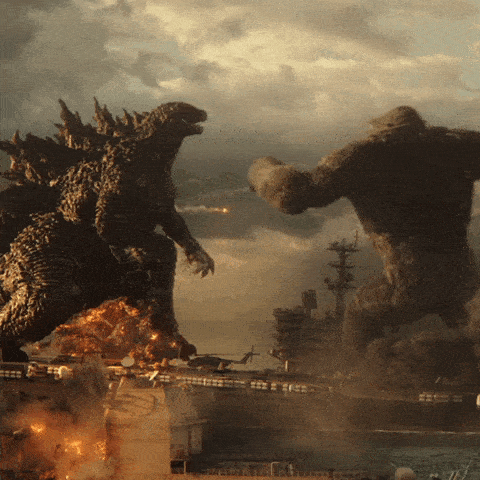
如果您打算开设在线商店,您可能已经听说过这两个必备要素。
WooCommerce vs Shopify:这是今天对抗的主题。 好吧,我们的详细测试就是这样,但是您知道我的意思。
为了找到完美的挑战者,一个适合您的个人资料和需求的挑战者,我们根据十几个标准比较了两个平台提供的内容。
概述
- WooCommerce 与 Shopify 概述
- WooCommerce vs Shopify:安装方面有何不同?
- 使用 WooCommerce 和 Shopify 有多容易?
- 这两个平台的设计和定制特点是什么?
- 这两个平台有哪些电子商务功能?
- 应用程序、营销、博客、直销:奖金让你走得更远
- 您如何在 Shopify 和 WooCommerce 上管理您的 SEO?
- WooCommerce vs Shopify:您如何确保网站在两个平台上的安全性?
- 两个平台上的帮助和支持
- 两种选择之间的价格差异是什么?
- WooCommerce vs Shopify:您应该选择哪个?
本文最初撰写于 2019 年 6 月,最后更新于 2022 年 12 月。
WooCommerce 与 Shopify 概述
什么是 WooCommerce?
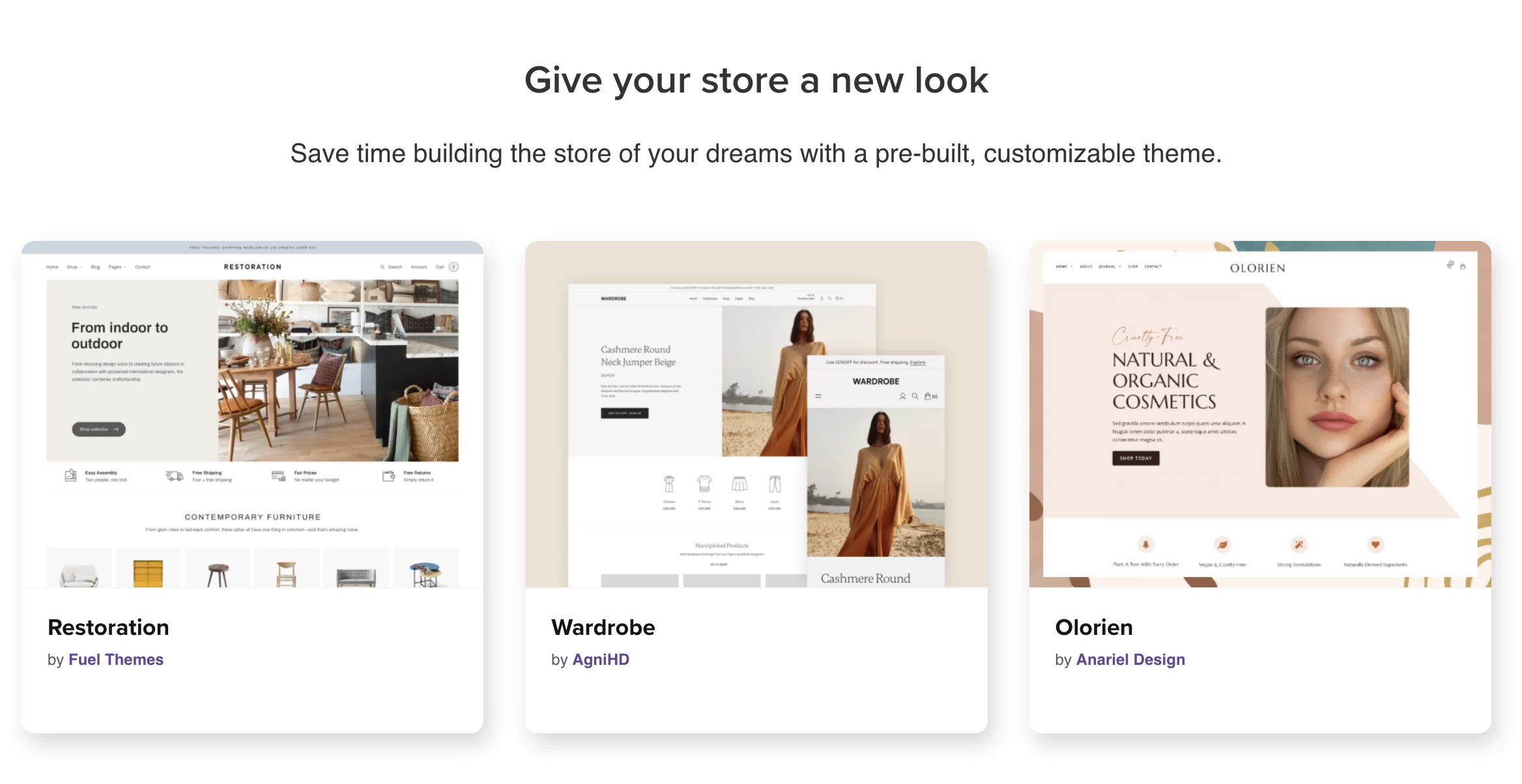
WooCommerce 是 WordPress 的开源电子商务插件。 一旦激活,它允许您将您的网站转变为电子商务商店。
它适用于名为 WordPress.org 的自托管 WordPress 版本(在此处了解有关 WordPress.org 和 WordPress.com 之间差异的更多信息)。
与 Shopify 不同,这意味着您可以完全控制商店的各个方面。
WooCommerce 于 2011 年推出,由 WordPress.org 的主要贡献者 Automattic 开发和维护。 它有超过500 万个活跃安装。
由于其开源性质,该插件具有很强的可扩展性和可定制性,如果您知道代码,则更是如此。
这使得它对初学者很有吸引力,但对更多的技术人员(开发人员、网页设计师等)也很有吸引力。
我们将在本文中讨论 WooCommerce,但您应该知道它不是 WordPress 上唯一的电子商务插件。 例如,您可以考虑 SureCart、BigCommerce 或 Easy Digital Downloads(销售数字产品)。
什么是 Shopify?
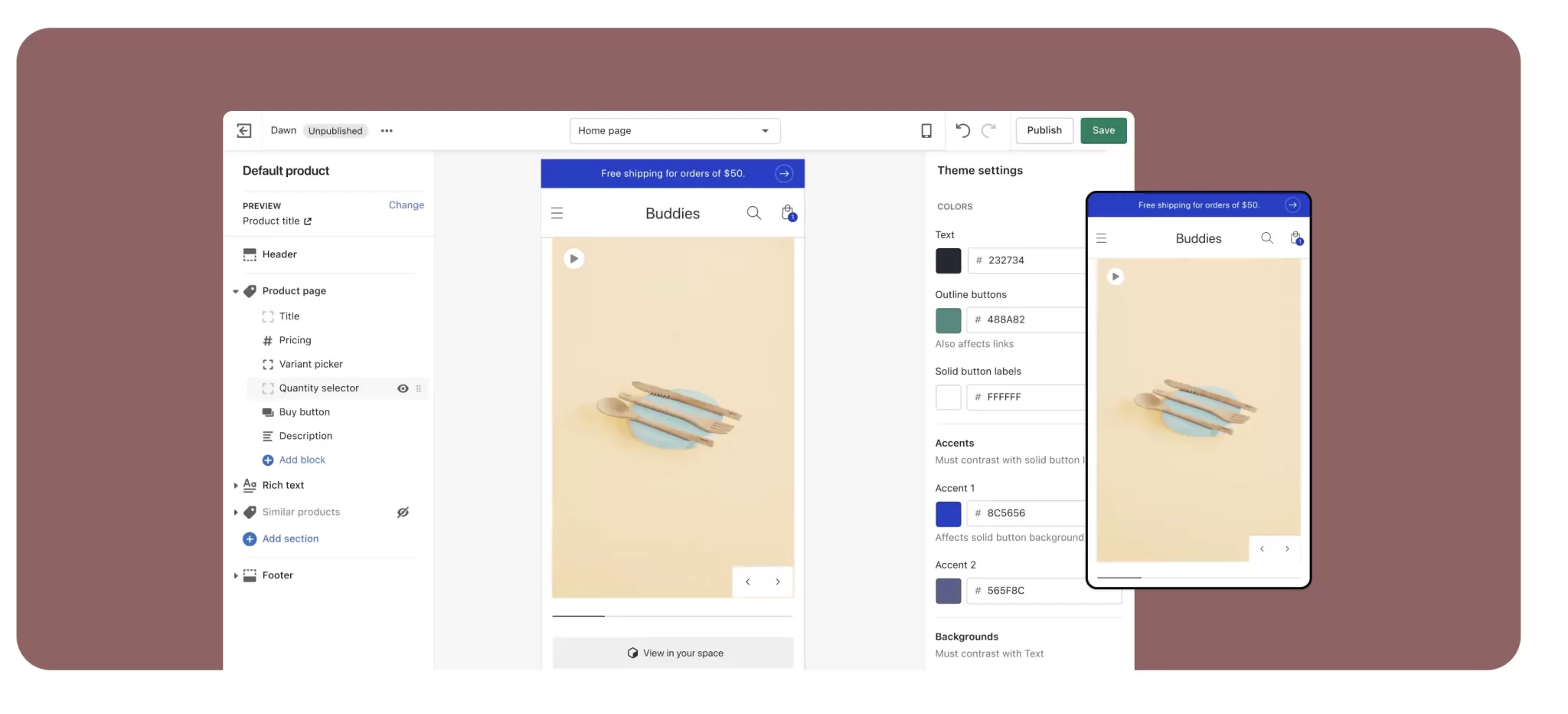
Shopify 是一个以 Saas 模式(软件即服务)运行的在线电子商务平台。
这意味着它在自己的服务器上运行:您不会将它安装在您的计算机上,您也不拥有它。
Shopify 于 2006 年在加拿大推出。 由于缺乏创建在线商店的简单平台而感到沮丧,其创建者决定设计它。
根据记录,第一家 Shopify 商店专门销售单板滑雪设备。
今天,可以肯定地说,一切都在滑动:该软件被 175 个国家/地区的数百万家企业使用,并产生了近 6000 亿美元的总销售额。
在“改善商业的各个方面”这一使命的推动下, Shopify 凭借其产品的易用性等赢得了声誉。
要使用它,不需要设计或编程技能,使其成为初学者的流行工具。
WooCommerce vs Shopify:安装方面有何不同?
安装 WooCommerce
要使用 WooCommerce,您需要安装 WordPress 网站。 为此,前面有几个步骤,即:
- 找一个域名。
- 选择一个好的虚拟主机。
- 选择为平台优化的主题。
- 安装正确的插件。
启动并运行您的 WordPress 网站了吗? 伟大的。 现在您需要做的就是获取 WooCommerce。
最简单的方法是通过您的仪表板,在您的管理员上,转到插件>添加新的。
激活 WooCommerce 后,我建议您安装一个与其兼容的主题,例如 Astra、Kadence 或 Blocksy 等。 您当然也可以使用 WooCommerce 的旗舰主题 Storefront,但您应该注意它的默认设计仍然很基础。
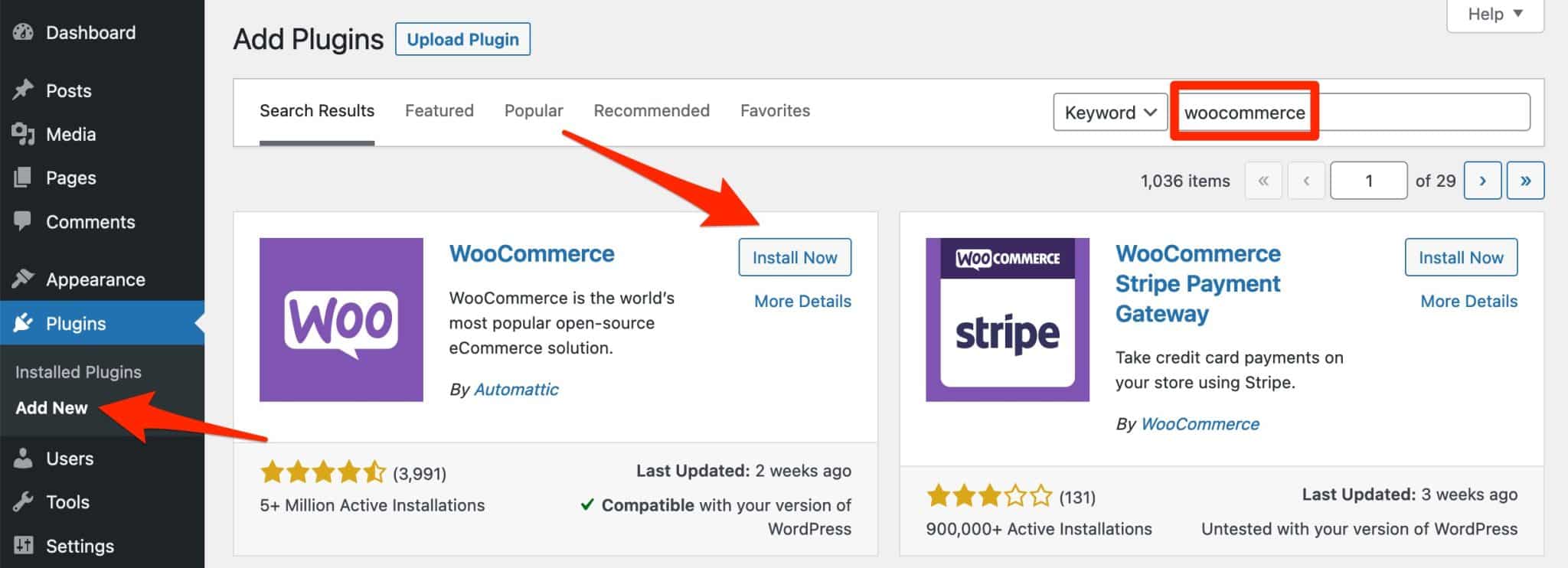
一旦插件被激活,一个向导将帮助您配置您的商店,以便您尽快使用它。
您必须填写以下信息:
- 您的商店(地址、销售产品类型等)
- 与您的商店相关的活动部门(时尚、食品等)
- 您计划销售的产品数量
最后,我们还建议您为您的在线商店激活一个主题。 您可以稍后更改所有这些设置。
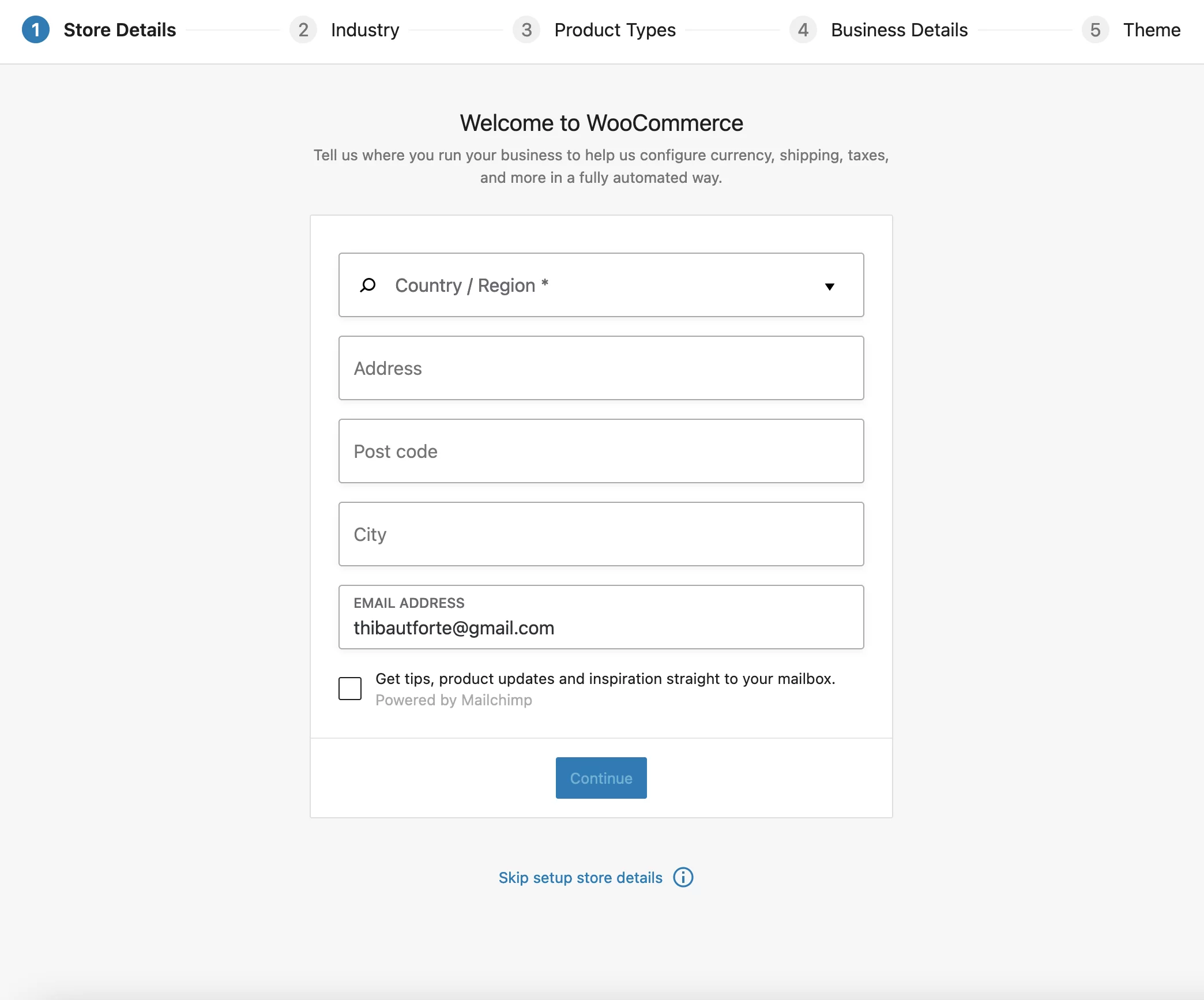
完成这些操作后,WooCommerce 会继续通过建议几个基本操作来帮助您:
- 添加商店详细信息
- 添加产品
- 设置付款
- 添加税率
- 个性化您的电子商务商店
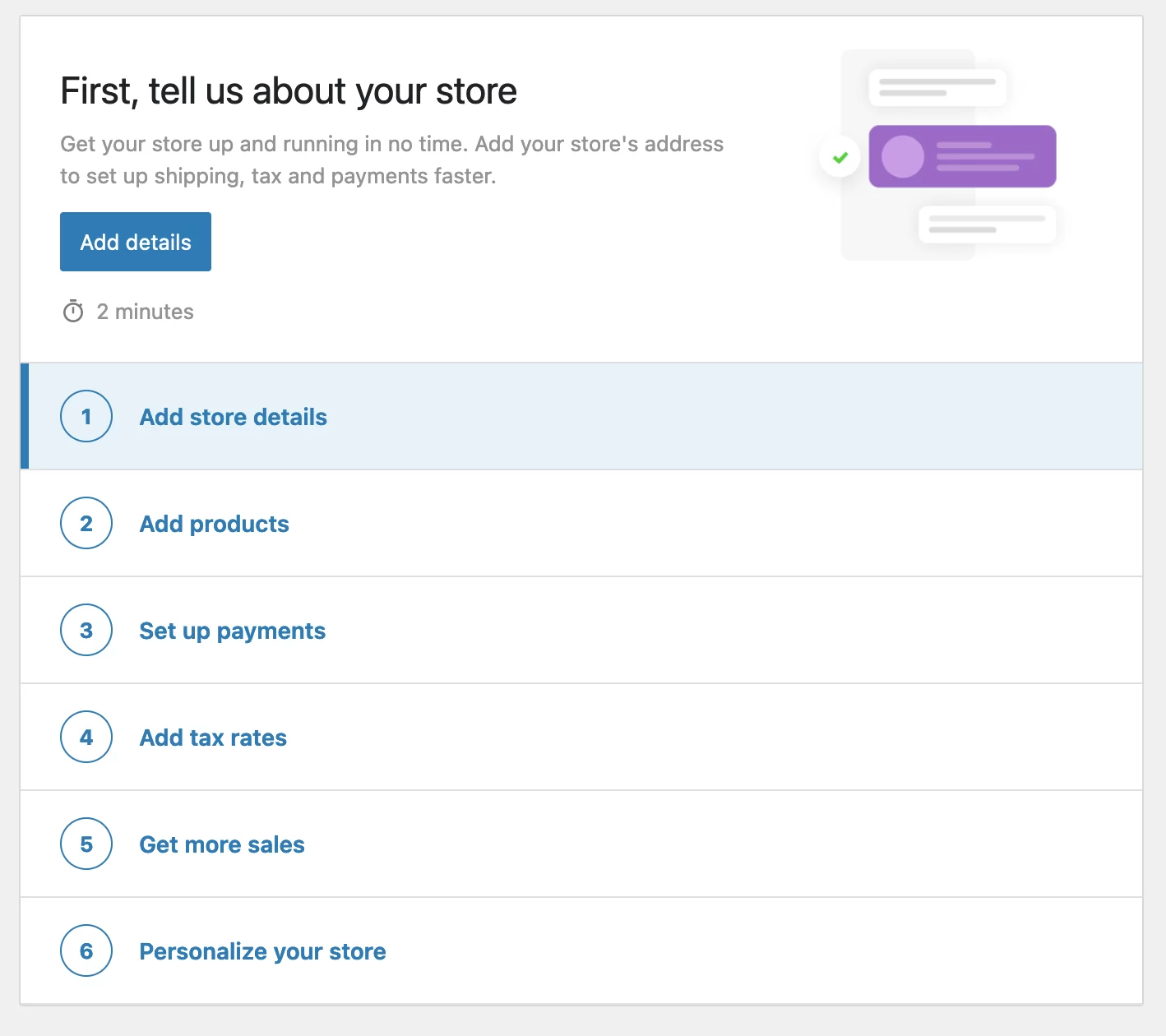
在 Shopify 方面:它是如何工作的?
大约一分钟:这就是我使用此工具设置在线商店所花费的时间。
我首先被要求提供我的电子邮件地址、密码,并为我的商店选择一个名称。
然后我被问到一些关于我的业务的问题:例如,我是否已经销售产品以及我的营业额是多少。
最后,我被要求添加一个地址,这样我才能得到报酬。
与 WooCommerce 一样,Shopify 也提供了一个 6 步设置指南来添加产品、页面、支付方式,甚至自定义您的商店:
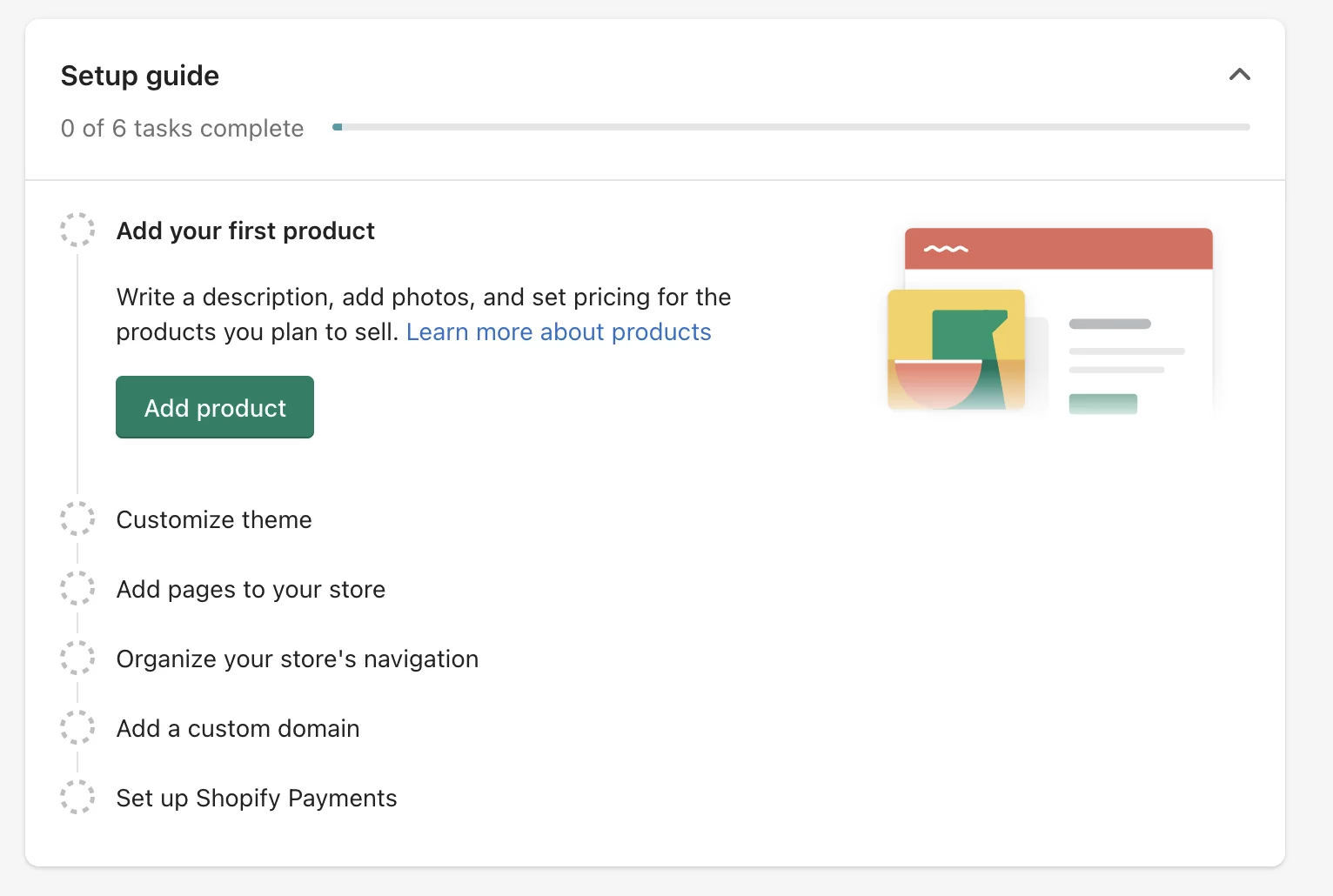
接着? 然后就是这样。 这是我的商店,准备定制:
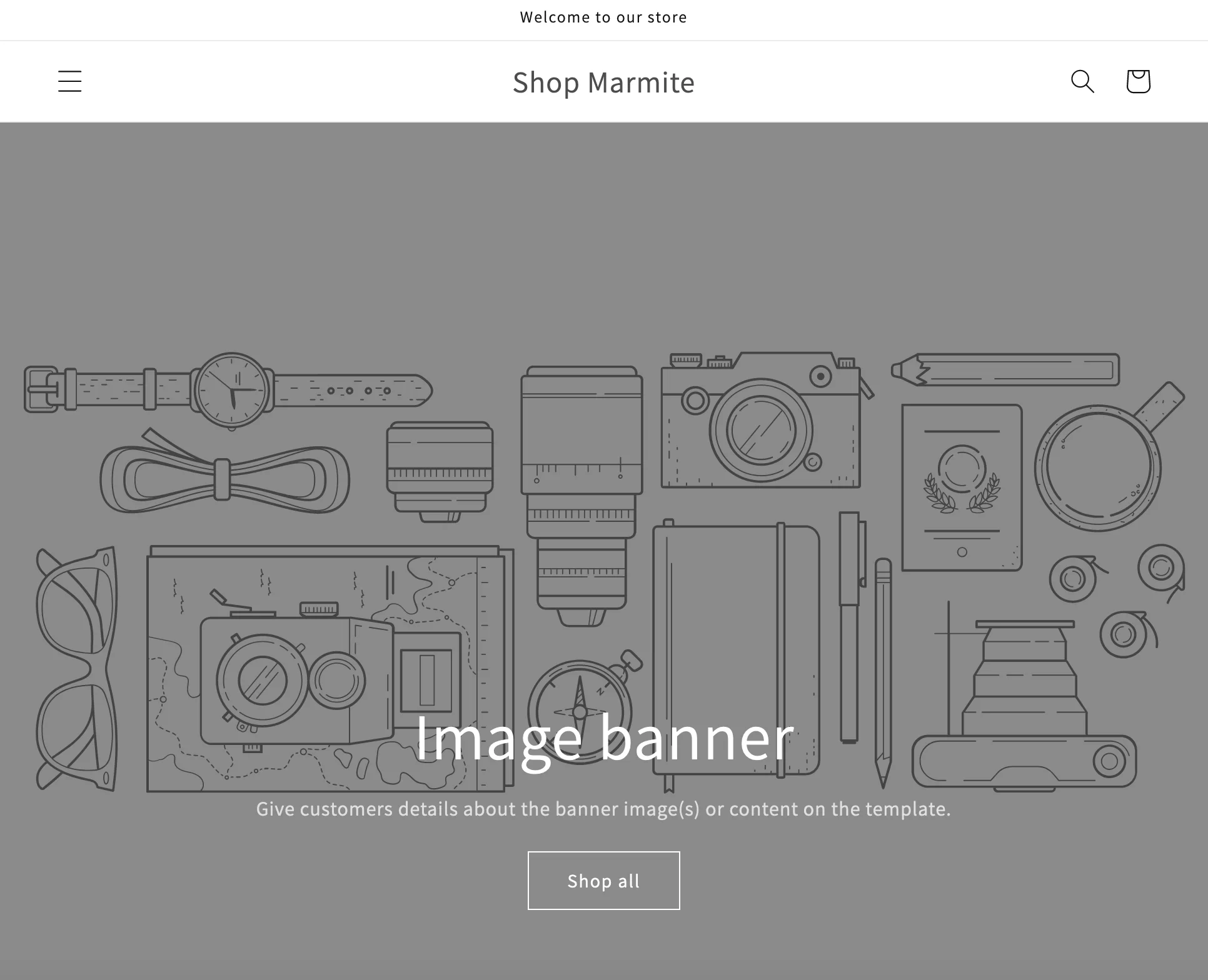
诚然,就目前而言,它看起来不是很个性化……但您稍后会发现您可以进一步推动定制。
因此,在阅读此 WooCommerce 与 Shopify 比较时,请保持专注和专注。
WooCommerce 或 Shopify:谁赢了?
在安装的简易性和速度方面,Shopify 胜过 WordPress。
WooCommerce 的设置向导非常方便。 但是,它比 Shopify 的要填写的信息要多一些,后者更直接。
如您所见,使用 WooCommerce 还需要您了解一点 WordPress 的工作原理,否则您可能会花费大量时间来适应这两种环境(WP 和 WooCommerce)。
使用 WooCommerce 和 Shopify 有多容易?
Shopify vs WooCommerce 可用性
这两个选项至少有一个共同点:它们有一个非常相似的界面,主菜单位于左侧的侧边栏中。
另一方面,我发现Shopify 上的仪表板更加直观和清晰。 您可以一目了然地访问基本功能。
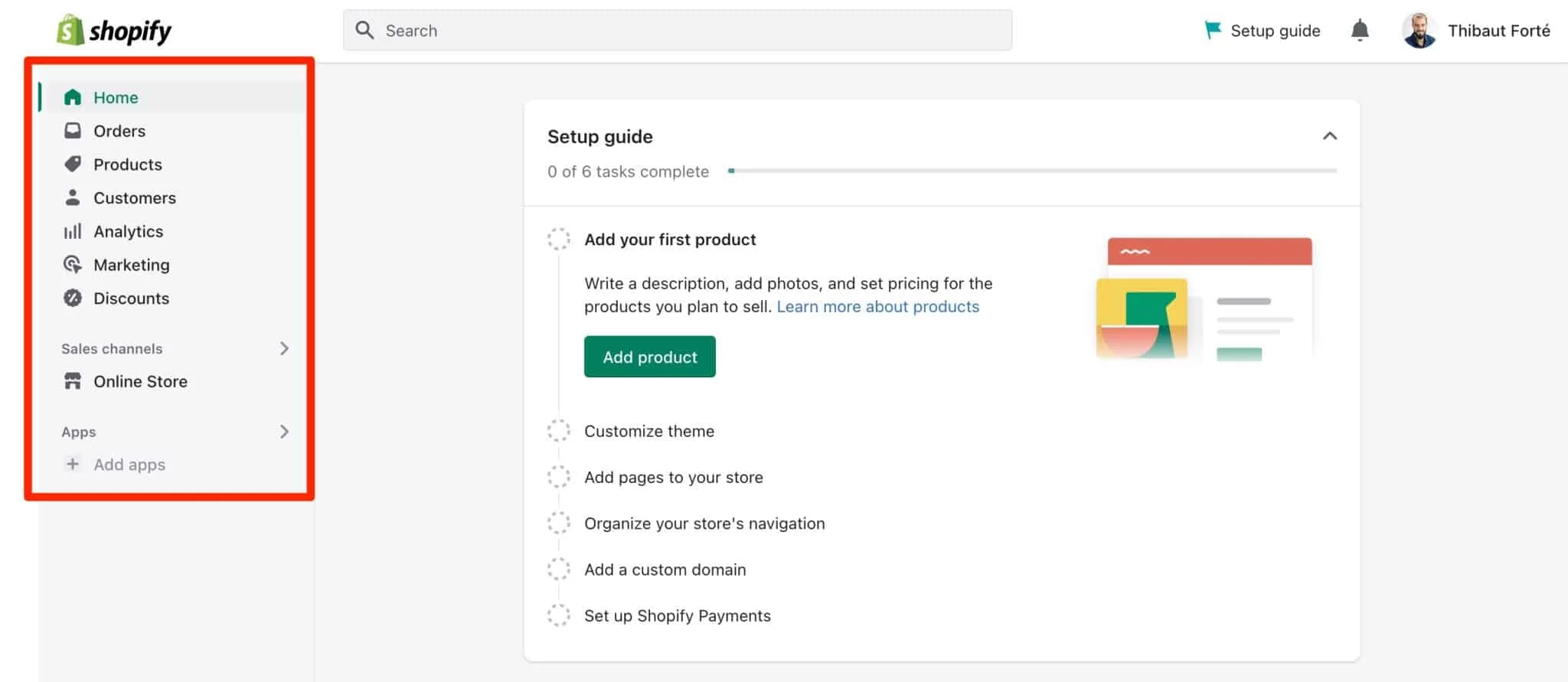
一切都是为了让初学者和非技术人员的生活更轻松。
例如,他们会为您提供一些有关添加产品、自定义主题和添加自定义域名的提示。
Shopify 使用 WYSIWYG(所见即所得)编辑器:要向页面添加元素,您只需添加您选择的部分(文本、促销、图像、产品等)。
要在您的页面中组织它们,一个简单的拖放操作就足够了。 您将实时看到更改。
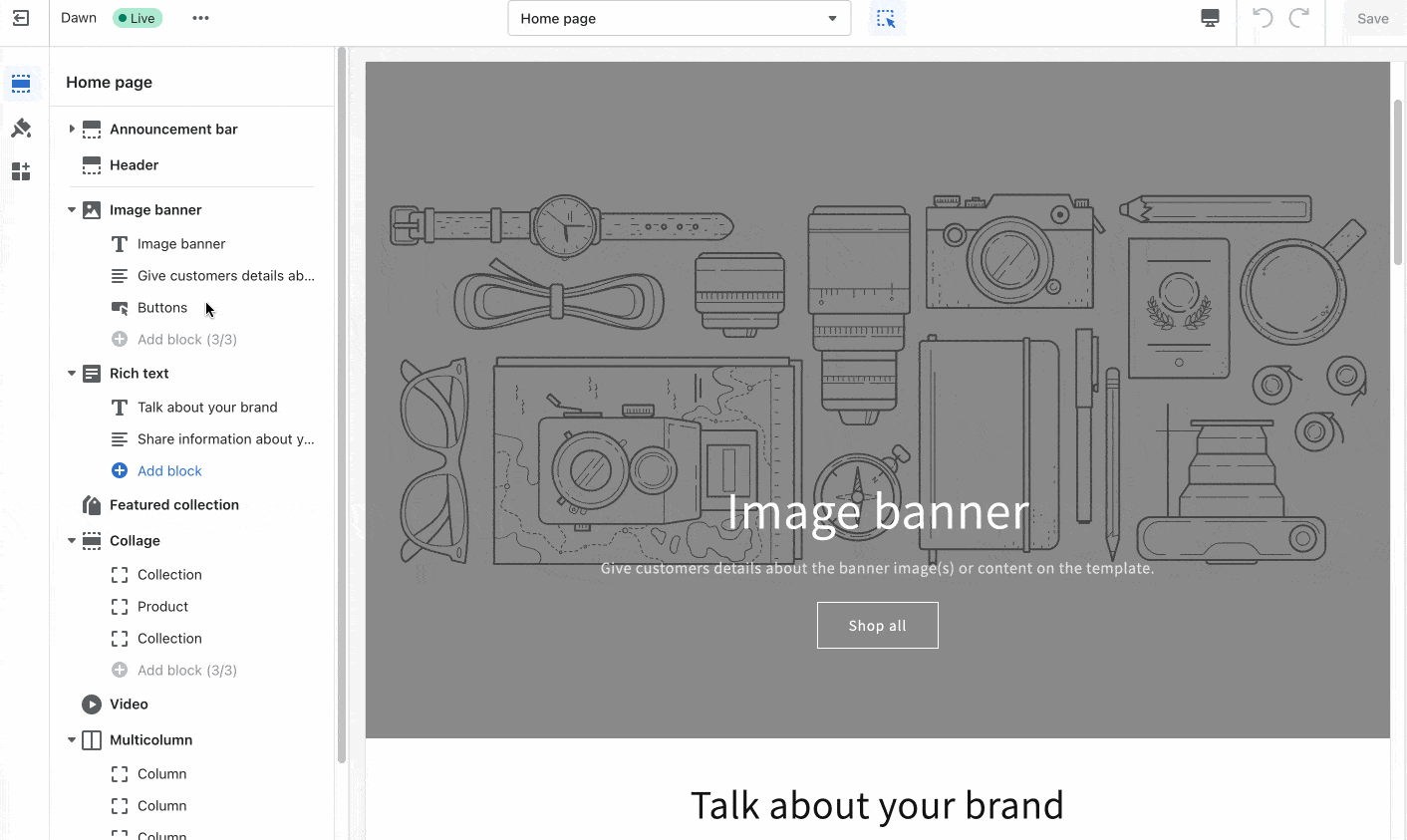
您还可以通过简单地单击一个小眼睛图标来轻松禁用您选择的部分的显示。
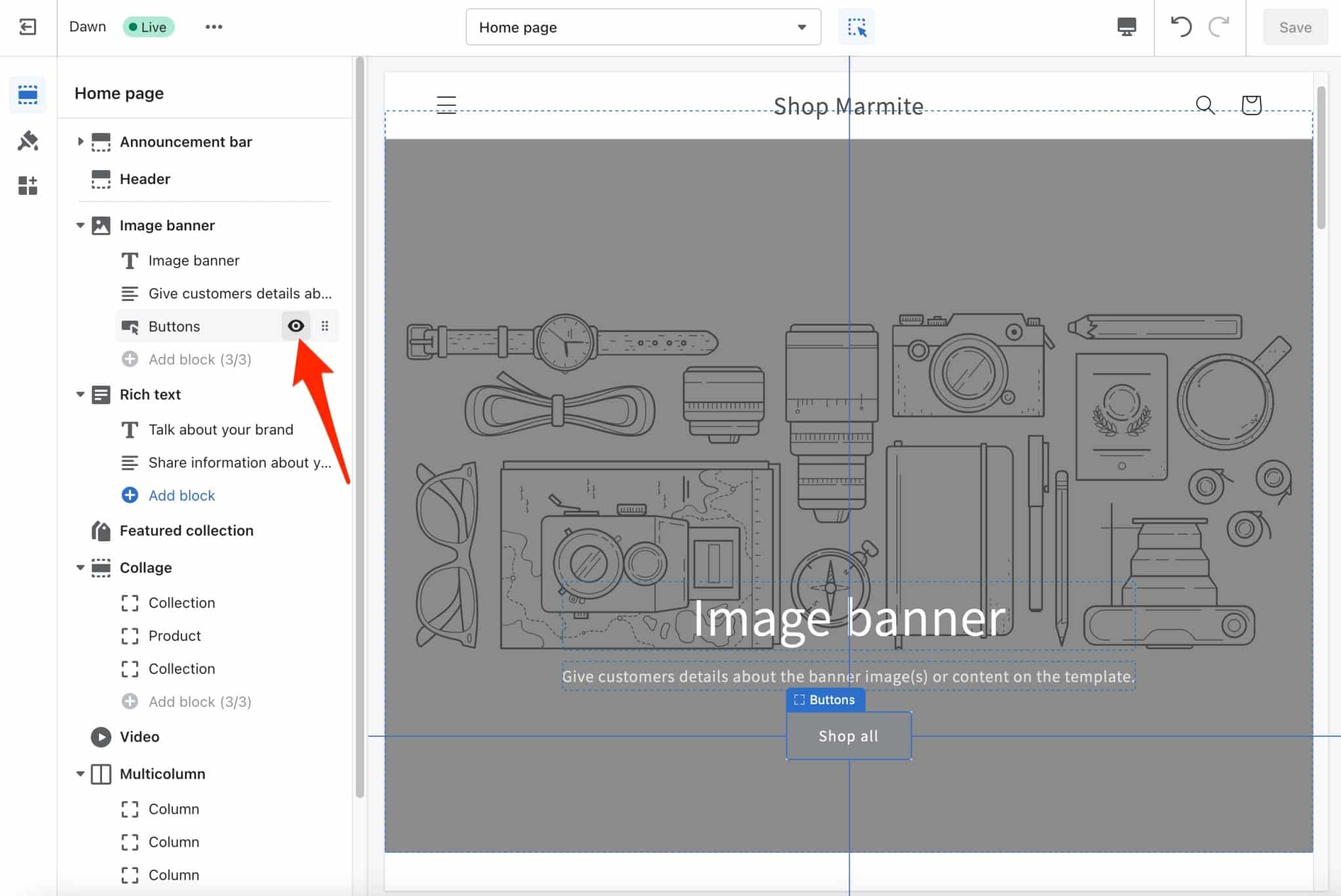
WooCommerce 的处理
对于初学者来说,习惯 WooCommerce 并不容易,尤其是当您同时学习 WordPress 的工作原理时。
您会注意到的第一件事是设置不像在 Shopify 上那样容易访问。
您会在“WooCommerce”菜单中找到一些,在“产品”、“分析”和“营销”菜单中找到其他一些:
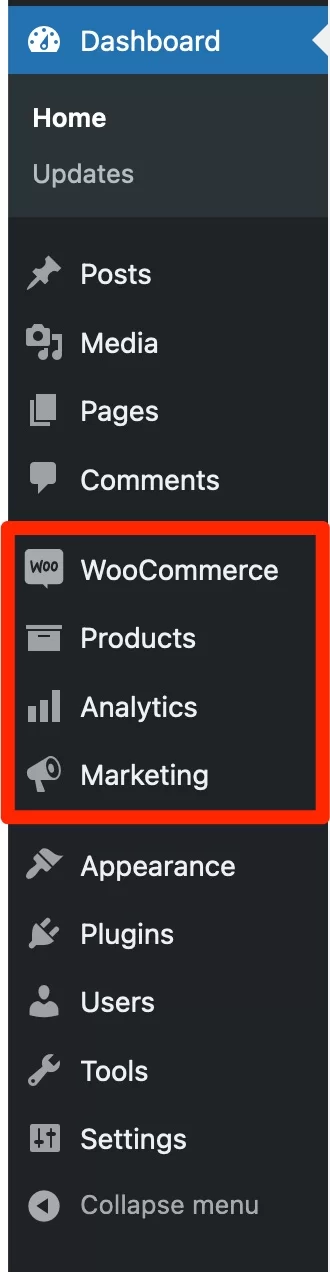
更不用说定制器,可从外观 > 定制访问。
这样,您就可以开始修改主题的视觉外观(颜色、版式、页眉、页脚等)。 您还可以通过“WooCommerce”选项卡进行一些调整。
如果您使用基于块的 WooCommerce 主题,您仍然可以访问自定义工具。 但是,对主题视觉外观的大部分更改将在站点编辑器中通过外观 > 编辑器进行。
站点编辑器是随 WordPress 5.9 版本引入的一项功能。 有了它,您可以使用 Gutenberg 块编辑站点的所有区域(包括页眉和页脚)。
总而言之,假设 WordPress 上的仪表板比 Shopify 上的仪表板更不直观,更朴素,当您第一次接触它时,您会有点不知所措。
在可用性方面, WooCommerce 不会自动按照拖放原则工作,至少从自定义工具来看是这样。
但是,可以通过使用 WordPress 内容编辑器来更接近此功能。
使用现成的块——容器——(文本、图像、地图、媒体、段落、视频等),您可以一键添加内容。
但是,还不能拖放您的块。 一个小按钮允许您向上或向下移动块,以更接近 Shopify 提供的内容:
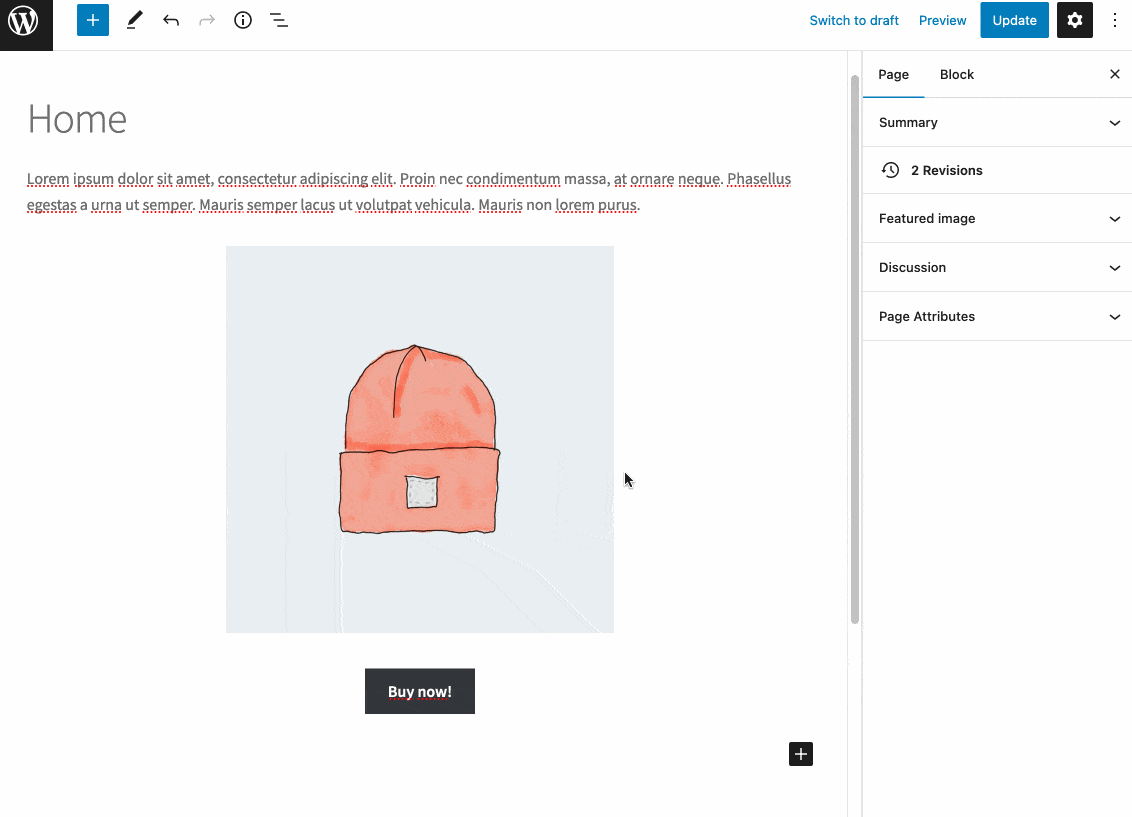
另一个可能的选择? 使用像 Elementor、Divi Builder 甚至 Beaver Builder 这样的页面构建器。 拖放编辑是他们 DNA 的一部分。
这三个都针对 WooCommerce 进行了优化,甚至提供,以促进您的内容布局:
- 电子商务插件的特定模块
- 一键激活即用型模板和页面
- 专用于 WooCommerce (尤其是 Elementor 和 Divi Builder)的构建器,无需编码即可自定义 WooCommerce 的基本页面:购物车、产品、订单和付款。
页面构建器是一种工具,可让您为内容创建丰富而复杂的布局,而无需触及一行代码,尤其是通过使用现成的模板。 编辑通常是实时拖放式的。
WooCommerce vs Shopify:谁赢了?
对于技术知识很少或没有技术知识并想快速开设在线商店的人来说,Shopify 显然更容易处理。
但在这个层面上,WooCommerce 也有一个障碍,因为想要了解它的用户还必须习惯 WordPress(不要忘记 WooCommerce 是一个 WordPress 插件)。
因此,学习曲线会更长。
这两个平台的设计和定制特点是什么?
在 Shopify 上设计和定制
您应该在 Shopify 上选择哪些主题?
让我们继续 WooCommerce 与 Shopify 的主题问题比较。 为了改变您的网上商店的外观,Shopify 将自己的主题商店集成到其平台中。
正如该公司所解释的那样,主题是“决定在线商店外观和感觉的模板”。
在撰写本文时,Shopify 提供 109 个主题(11 个免费,98 个付费)。
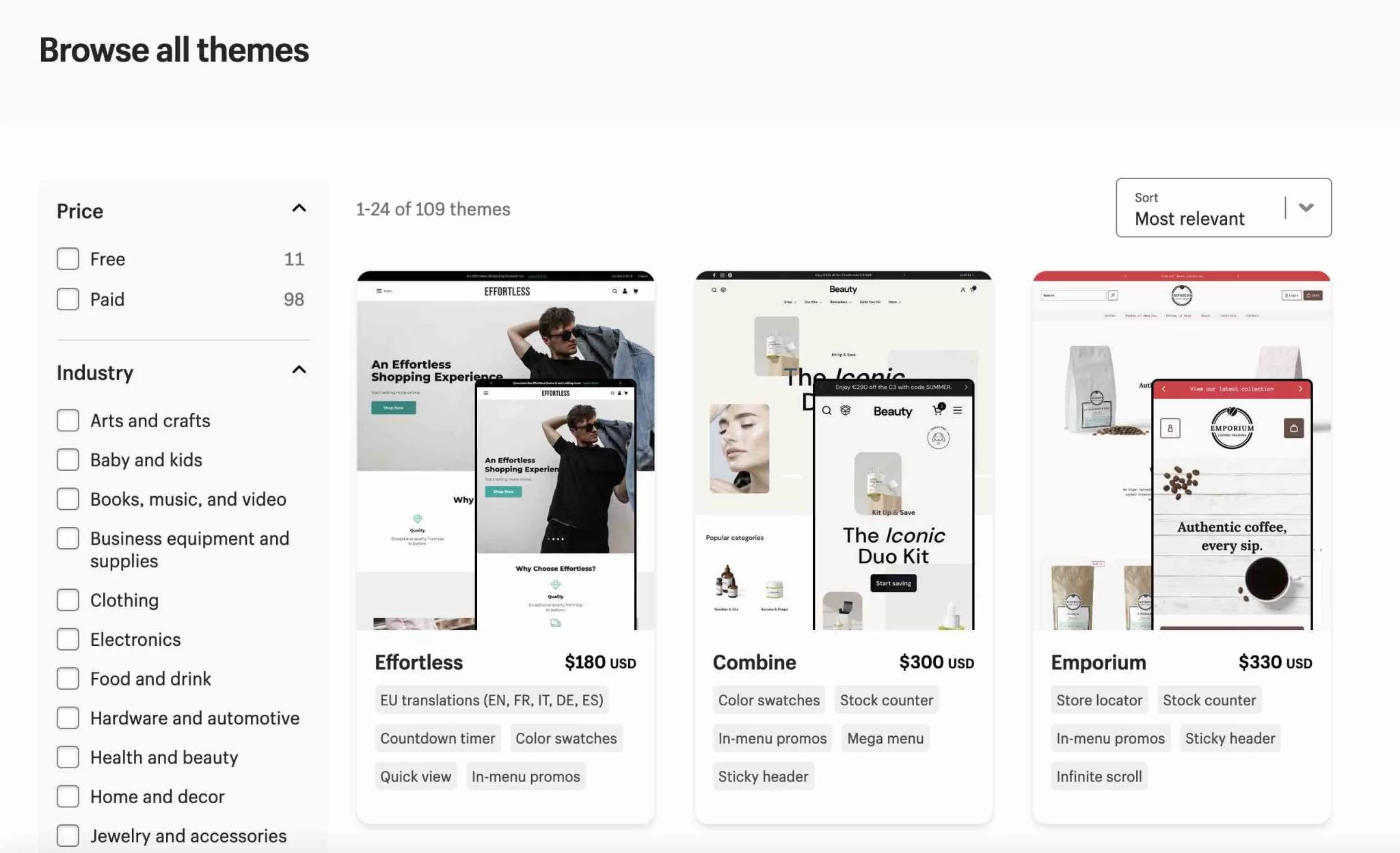
这些响应式(适用于计算机、智能手机和平板电脑)主题可以适应许多领域,具体取决于您的业务(摄影、餐厅、时尚、珠宝、运动、美容、家具等)。
它们的特点是简约和整洁的设计,强调图像,以尽可能最好的方式展示您的产品。
对于高级主题,价格从每件 180 美元到 350 美元不等。 这个价格是为 WooCommerce 优化的高级 WordPress 主题(平均 55-65 美元)的三到七倍。
您可能认为 109 个主题给您的选择相当有限,尤其是当您想从使用 Shopify 创建的其他商店中脱颖而出时。
您可以通过访问像 Themeforest 这样的专门平台来访问更多选项。
例如,后者为第三方开发人员(Shopify 外部)创建的 Shopify 提供了 1,500 多个主题。

Shopify 上的自定义
让我们继续定制。 可以使用主题编辑器从您的管理界面修改主题。
特别是,可以:
- 更改颜色(文本、按钮、表单等)
- 更改排版
- 编辑网站图标
- 调整页面宽度
- 添加徽标
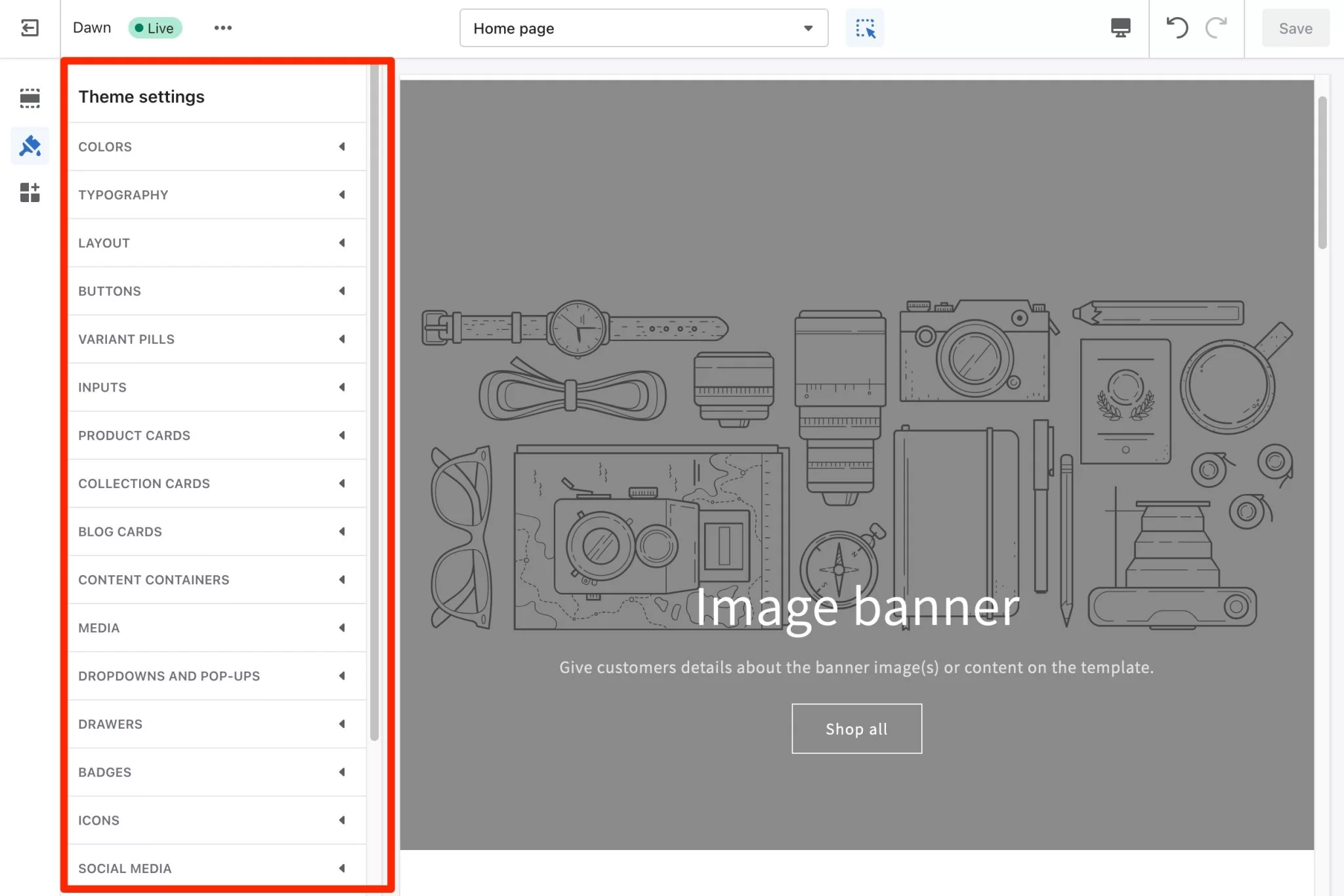
与 WooCommerce 相比,您会发现它非常基础。
然而,可以通过直接修改代码来获得更多的控制。
但为此,您需要了解和理解 Shopify 使用的编程语言,称为 Liquid。 如果您不了解代码,这不是最简单的事情,尽管您可以尝试。
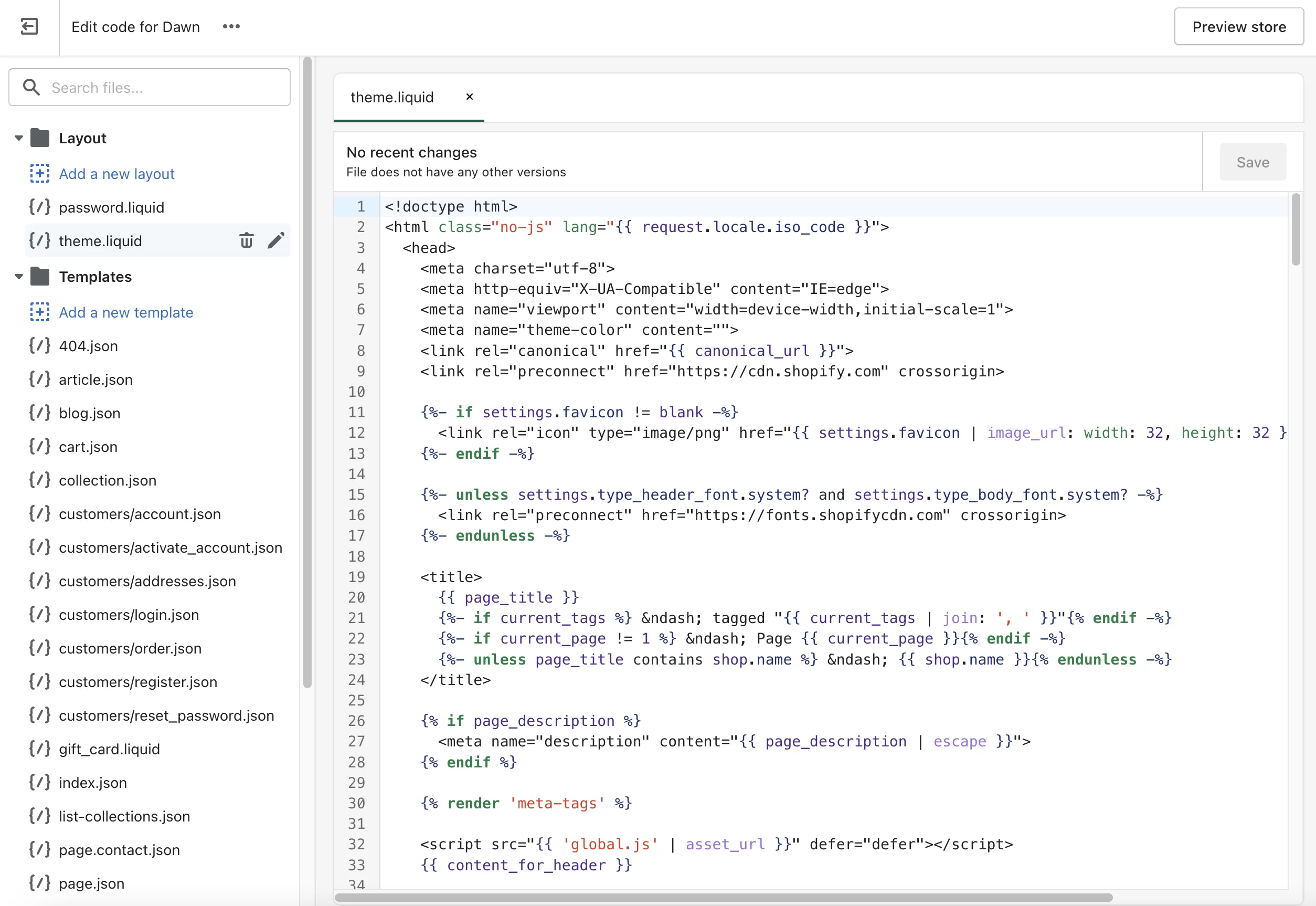
默认情况下,您的 Shopify 域名具有 myshopify.com 扩展名,这看起来不太专业(例如 mystore.myshopify.com)。 不要恐慌! 可以购买和配置您选择的自定义域名(前提是可用)。 仪表板的主页上提供了一个链接。
WooCommerce 上的设计和定制
WooCommerce 上提供哪些主题和插件?
现在轮到 WooCommerce 了。 它的主题产品要丰富得多。
首先,如果您使用 Storefront,您可以使用它的 14 个子主题之一(每个最高 39 美元)。
子主题是一种子主题,可让您自定义主主题的外观。
选择主题时,请确保它与 WooCommerce 兼容。 如果是,通常会在其描述中提及。
平均而言,高级主题的成本约为 50 至 55 美元(就像 Shopify 一样,您也可以在 Themeforest 等专业平台上找到高级主题)。
我们不要忘记官方 WordPress 目录中提供的免费主题。 其中有将近 2,000 个。
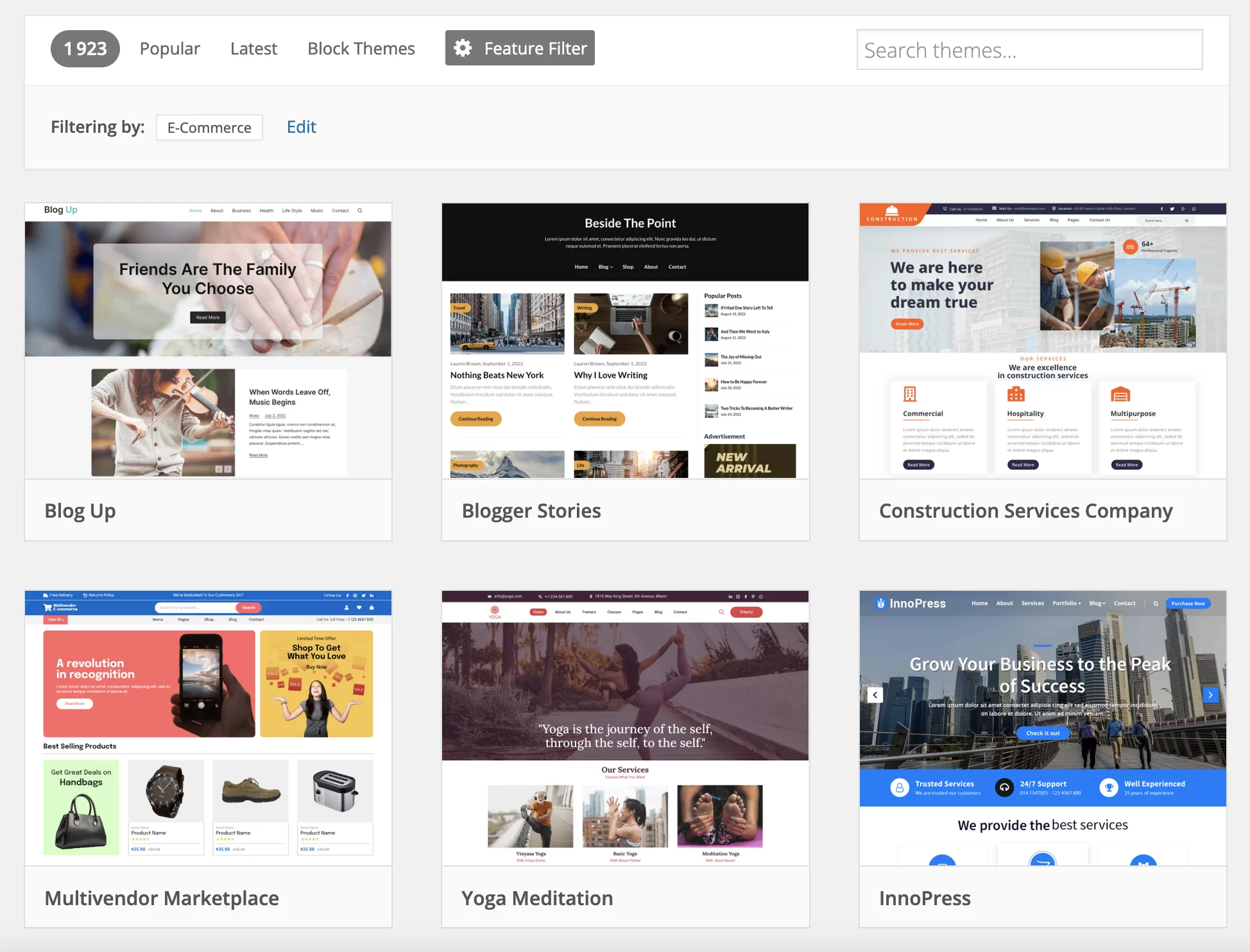
此外,WordPress 以及 WooCommerce 的一大优势在于它的插件。
官方目录中有超过 60,000 个插件,其中有一大堆可以帮助您自定义主题的外观。
完全客观地说,Shopify 还通过其 App Store 提供自己的“插件”。 但产品要小得多。
WooCommerce 上的自定义
让我们通过解决 WooCommerce 的自定义来完成这一部分。 由于后者是开源软件,因此具有灵活性的特点。
简而言之,您可以随心所欲地使用它并根据需要修改其代码:它的所有文件都是可访问的。
Shopify vs WooCommerce:谁赢了?
WooCommerce 赢得了设计和定制之战。 它的主题范围更广,也更灵活。
这将使您能够充分利用它并用它做任何您想做的事。
这两个平台有哪些电子商务功能?
在为您的商店选择平台时,有一个元素与其定制化一样重要,甚至更多:它提供的电子商务功能。
你的目的是销售你的产品,所以你不应该在这方面受到限制。
这里的目的不是深入研究这两种工具提供的所有选项。 相反,我们将专注于对我们来说似乎很重要的四个要素:
- 产品的创造
- 支付方式管理
- 多种语言
- 运费和交货
WooCommerce 与 Shopify:产品创建
在 Shopify 上,您会在仪表板上被手牵着手,选项非常清晰。
简而言之,您填写标题、简短描述、添加图像、提供重量和运输信息,然后就完成了。
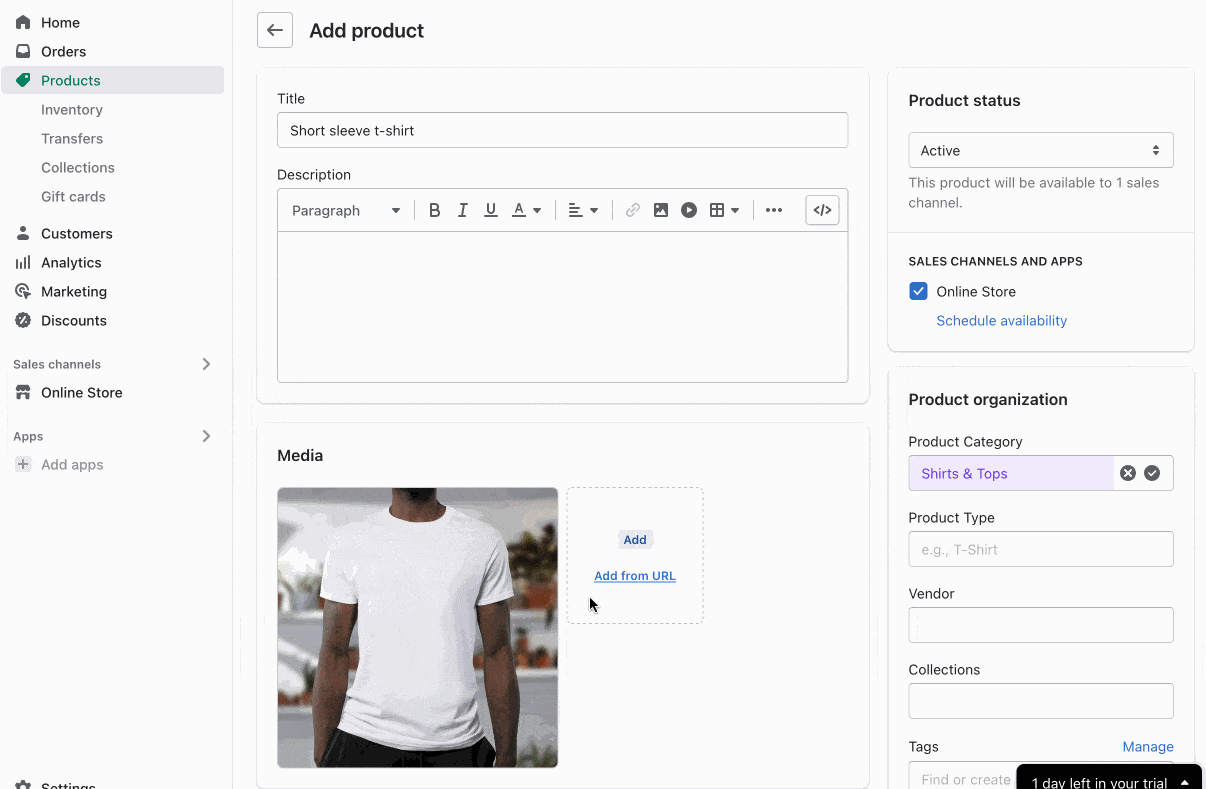
使用 WooCommerce,对于初学者来说,投入创建新产品的过程就不太清楚了。
页面上到处都是字段。 第一次被投入其中,您可能会有些困惑。
但好处是有很多定制选项。
其中大部分位于文本编辑器下的“产品数据”框中。
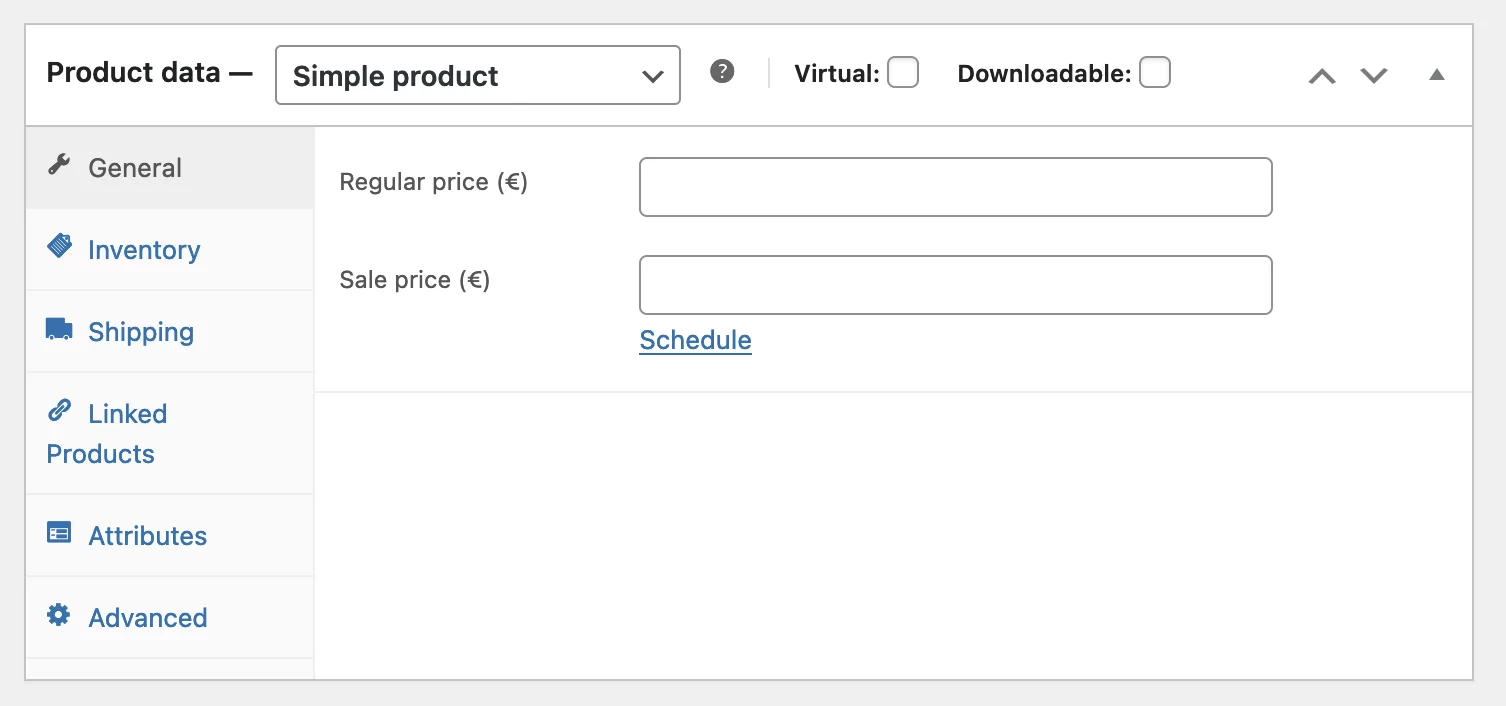
与在 Shopify 上一样,您可以输入价格、定义重量、指示您的产品是实体产品还是可下载产品,以及定义变体(在 Shopify 中称为变体)。
好吧,让我们谈谈变化。 它们允许您为给定产品创建选项组合,您可以提供不同版本(例如:多种颜色、多种尺寸等)。
在 Shopify 上,您最多可以为一个产品创建 100 个变体,每个产品最多可以有 3 个选项。 这是 WooCommerce 没有的限制。
最后,这两个平台都没有限制您可以在在线商店中销售的产品数量或类型。
支付方式
正如 Shopify 所解释的, “Shopify Payments 是接受在线付款的最简单方式”。
这是一个很大的优势,因为它是完全免费的(您无需支付任何交易费用)。 因此,您不再需要使用外部支付平台来接受在线信用卡支付。
如果需要,Shopify 提供了一百多个这样的支付平台,包括著名的 Stripe、PayPal 和 Amazon Pay。
但是,如果您使用它们,每笔交易都会自动向您收取费用(从 0.5% 到 2%)。 当我谈论价格时,我会回到这个问题上。
有了 WooCommerce,就不用担心了。 上述支付平台可作为插件免费使用。
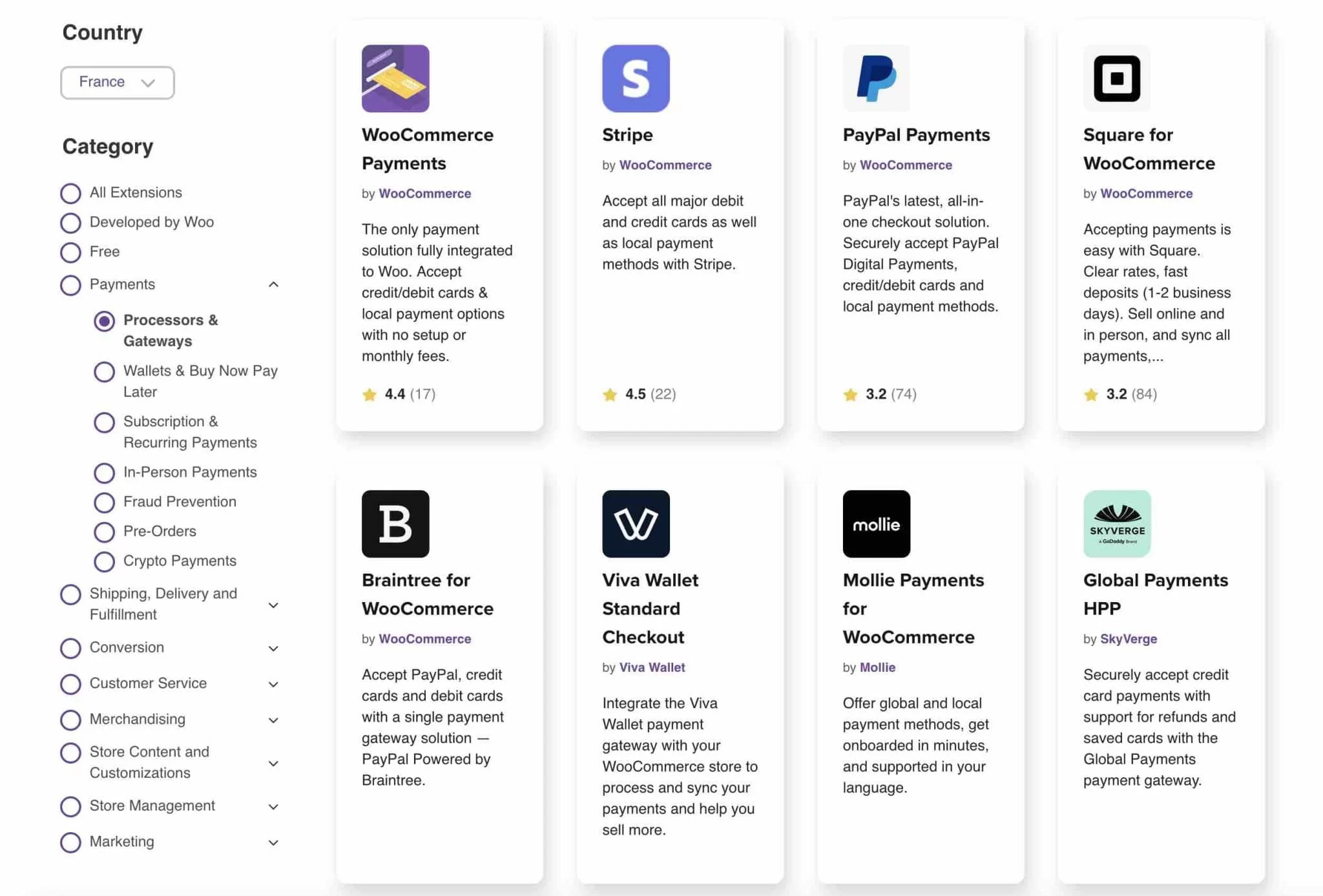
多种语言
要增加商店的销售额并吸引新客户,以不同语言提供产品仍然是您应该考虑采用的策略。
由于添加了多种语言,您还可以开始对其他搜索引擎查询进行排名。
这在 Shopify 上如何运作? 第一种可能性是使用具有多种语言选项的主题。
第二种选择是使用专用应用程序,例如 Langify(每月 17.50 美元)或 Weglot(最多 2,000 个单词免费)。
默认情况下,WordPress 不支持多语言(Shopify 也是如此)。
为此,您必须使用插件或专用服务,如 Polylang(免费增值)、WPML(高级)或 Weglot(免费增值)。
最重要的是,将您的网站转变为通天塔在两个平台上的成本大致相同。
运费和交货
Shopify 与 WooCommerce 一样,允许您根据不同的参数设置运费,例如:
- 产品尺寸
- 产品重量
- 交货区域,以定义特定的费率
WooCommerce 或 Shopify:谁赢了?
在电子商务功能方面,Shopify 已经在一些方面慢慢赶上来了。 但总的来说,WordPress 仍然更加灵活和完整。
应用程序、营销、博客、直销:奖金让你走得更远
如何自定义各个平台的特性
在 Shopify 上,您可以安装应用程序来自定义您的在线商店。
这些应用程序在所谓的 App Store 上可用——可通过仪表板上的“应用程序”链接访问——允许您向商店添加其他功能。
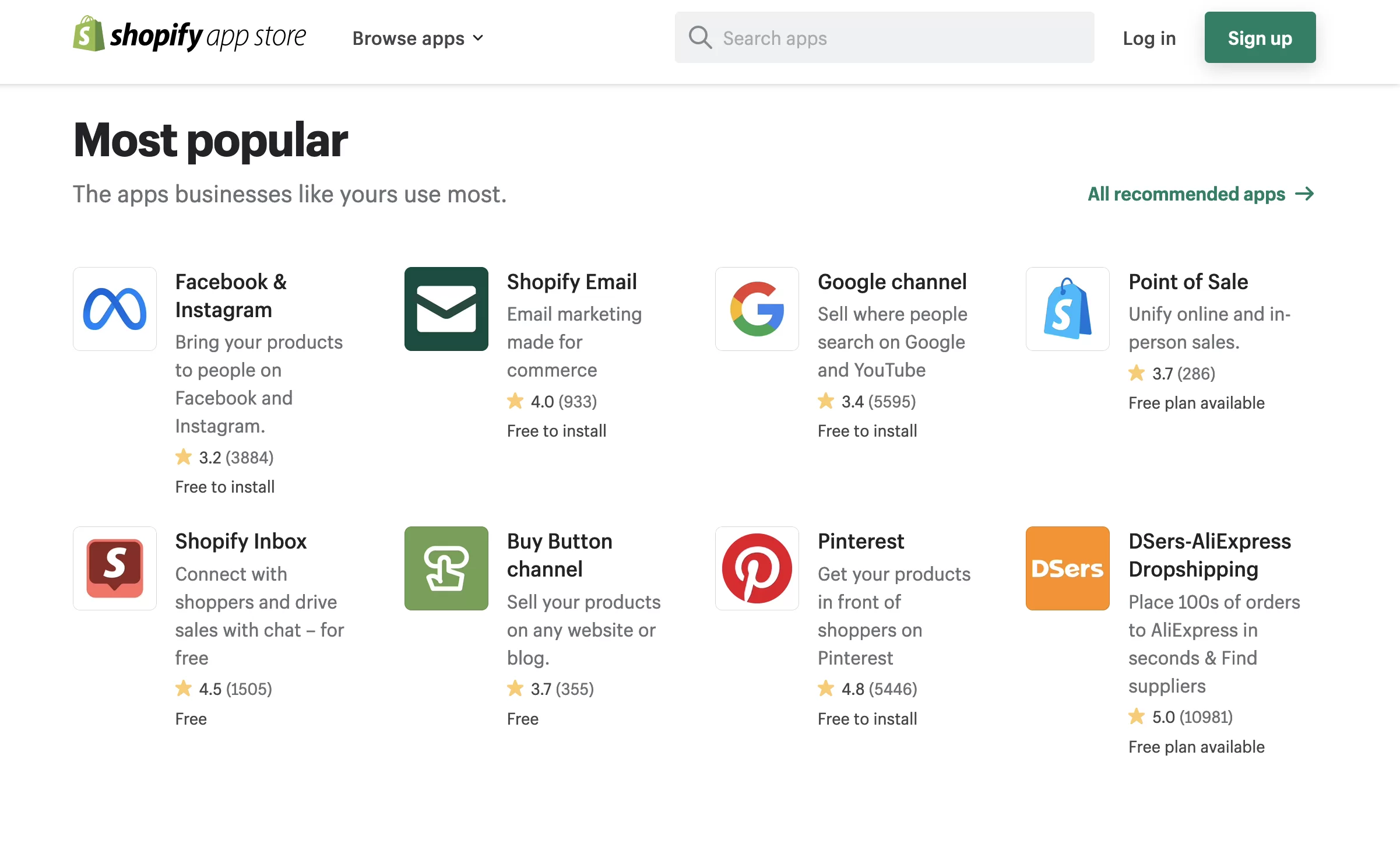
其中有些是免费的,有些则收费(通常在 10 美元左右)。 您会在几个类别中找到它们,例如:
- 销售工具
- 营销
- 库存管理
- 销售和转化
- 财政
- 等等。
这些应用程序相当于 WooCommerce 提供的官方插件。
其中有将近 800 个(从 0 美元到 300 美元),分为几个类别,例如在 Shopify 上:支付、营销、运输、商店管理等。
但这还远不止于此。 WordPress 的优势之一是其生态系统和社区。
您会发现数以千计的第三方插件可以进一步自定义 WooCommerce,这些插件在官方 WordPress 目录或专门商店中免费提供。
跟踪统计/营销
默认情况下,Shopify 允许您直接从控制面板跟踪您的统计数据。
一目了然,您将获得许多统计数据的概览,例如您的销售额、收到的访问次数(按设备类型、流量来源等)、转化率等。
我喜欢这样一个事实,即您可以创建关于各种主题(销售、收购、利润、财务等)的报告,还可以通过应用您自己的过滤器来自定义它们。
例如,如果您想向客户提供有关他们商店经营情况的具体概览,那就太好了。
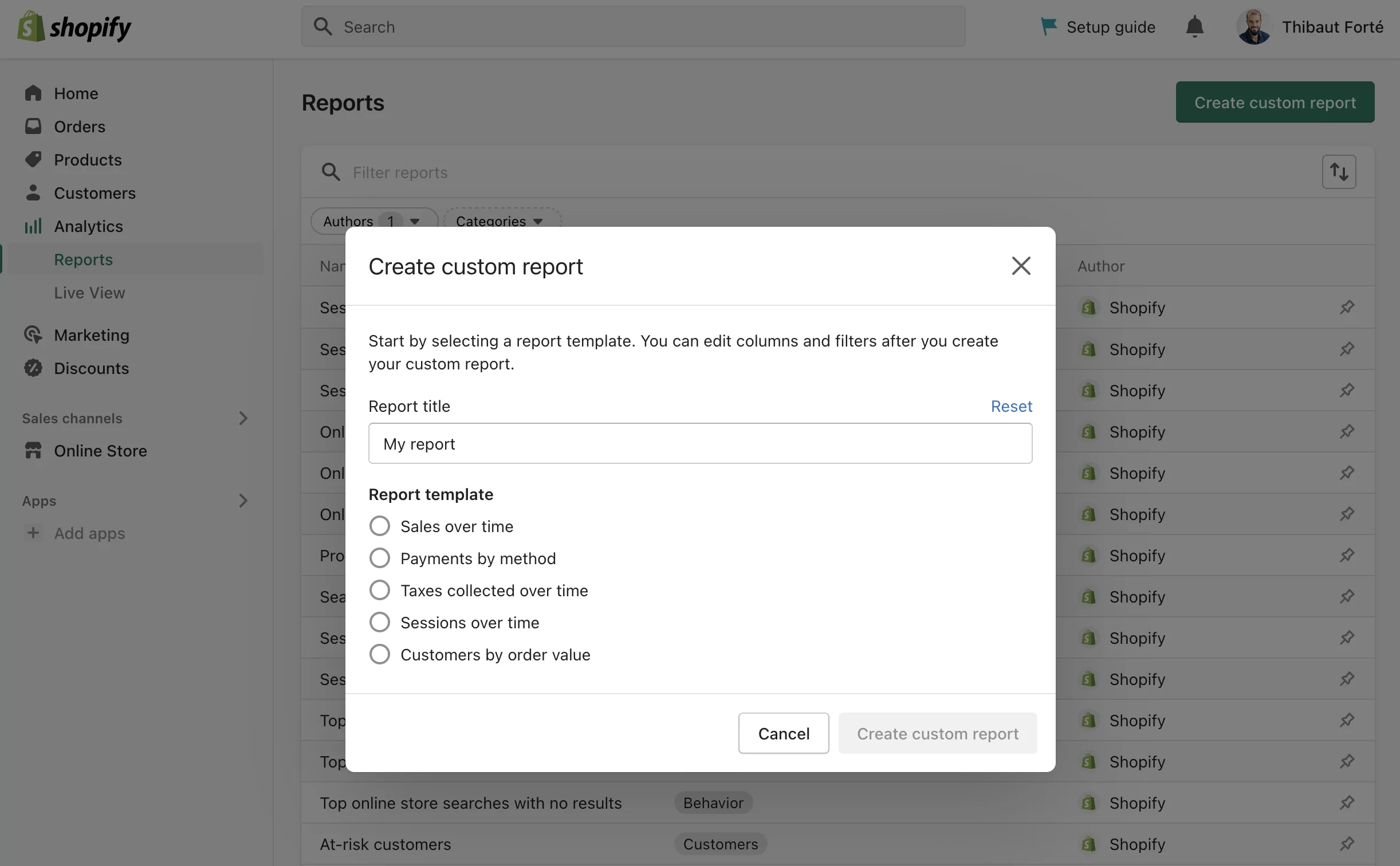
最后,Shopify 允许您访问对您网站的实时访问,以及订单和销售情况。
使用 WooCommerce,还可以通过仪表板上的“分析”菜单访问大量数据。
这使您可以访问有关产品销售、订单、下载、促销代码等的精确数据。
您甚至可以根据您选择的时间段过滤您的统计数据,进行细分,甚至可以以 CSV 格式下载这些数据。
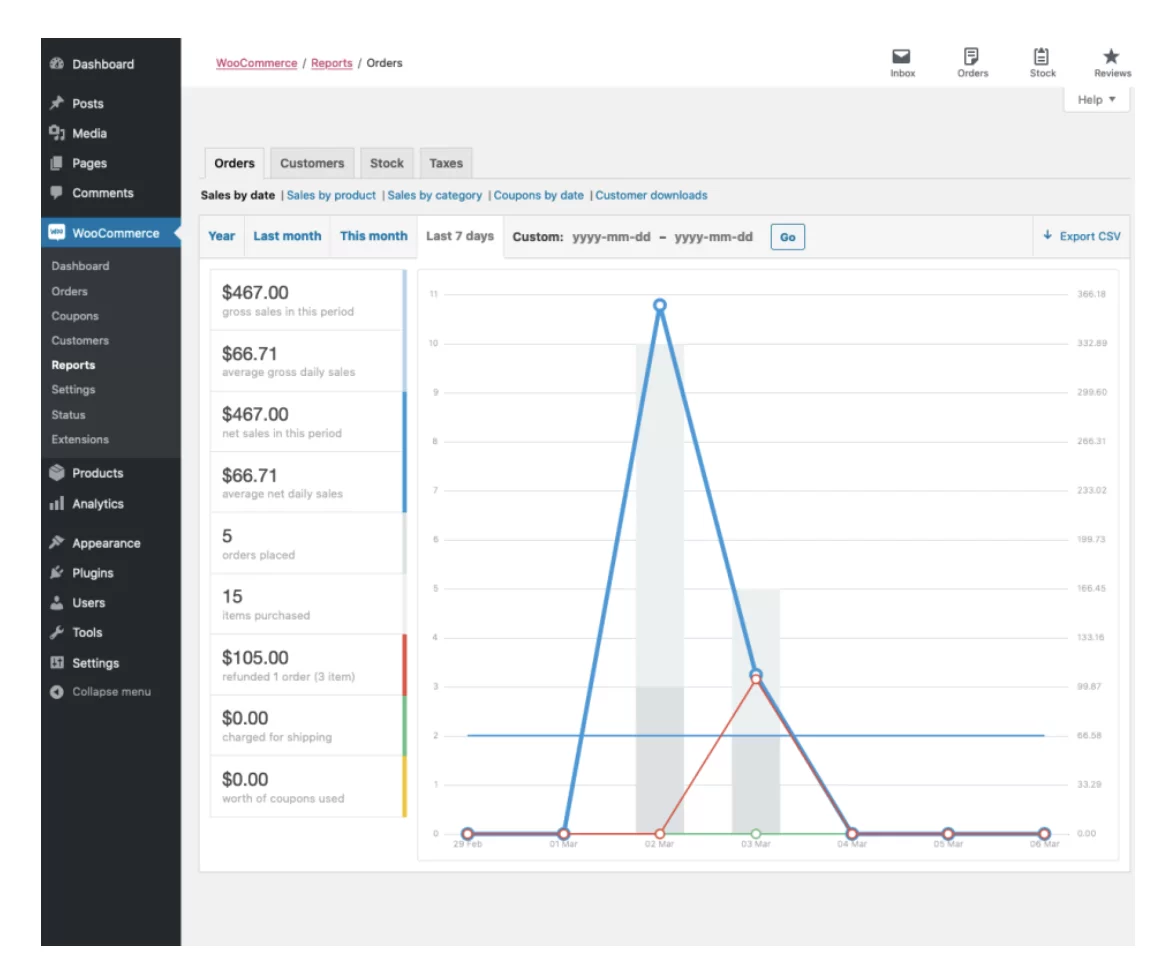
但这与 Shopify 提供的详细信息相去甚远。 为了对您的统计数据进行高级跟踪,您必须将您的商店连接到 Google Analytics(您可以使用 MonsterInsights 插件来完成)。
在营销和从属关系方面,两个平台都有选项,前提是您安装了自己选择的插件。
例如,Mailchimp,您可以使用它来发送时事通讯、进行电子邮件营销或重新启动废弃的购物车。
写博客
即使您的目标(以及您的首要任务)肯定是尽可能多地进行销售,在您的商店中建立博客也是一项极好的投资回报。
首先,有助于您的用户的相关且有用的内容可以帮助您吸引更多流量,并可能吸引更多客户。
其次,高质量的内容还将强化您的品牌形象,并将您定位为专家。 您还可以建立客户忠诚度。
在这两个平台之间,WordPress 在我看来是一个更好的博客工具,而不仅仅是因为它最初是为此设计的。
Shopify 确实有一个内置的博客引擎,您可以放心地撰写帖子和管理评论。

另一方面,您将拥有更少的设置。 例如,您将无法创建自定义 URL 来取悦 Google。
Shopify 会将类别“博客”和“新闻”添加到您的文章 URL。
使用 WooCommerce 或 Shopify 直销
如果您真的热衷于电子商务,我敢打赌您一定听说过这个流行词:直销。
这个想法? 允许电商销售其没有库存的产品,依靠“第三方供应商处理库存仓储和订单履行”。
换句话说,您的商店只是一个简单的橱窗,您不再需要管理任何库存,也不需要确保任何交货。
那么,要进行直销,我们应该选择 WordPress (WooCommerce) 还是 Shopify?
在这两个平台上,您都需要使用一个或多个插件将您的商店链接到第三方经销商。
如本文所述,选择其中一个选项取决于您要开设的商店类型。
如果您想使用 WordPress 对此进行测试,请查看我们的专门文章。
WooCommerce / Shopify:谁赢了?
由于与 WordPress 集成,WooCommerce 可以利用其附带的庞大生态系统,并为您提供很大的定制灵活性。
您如何在 Shopify 和 WooCommerce 上管理您的 SEO?
Shopify 上的搜索引擎优化
您的商店准备好并正确设置了吗? 为了有机会向最多的人销售您的产品,您必须让自己出现在搜索引擎(Google、Bing、Yahoo 等)上。
49% 的营销人员报告说,SEO 所依赖的有机搜索在所有营销策略中具有最佳的投资回报率。 此外,据估计有 46% 的产品搜索是从 Google 开始的。
你明白了:优化你的搜索引擎优化正在成为一种必要。 默认情况下,Shopify 在此领域提供了很多有用的选项。
对于初学者,您可以编辑您的title和meta description标签,这在 SEO 中非常重要,而无需使用第三方工具。
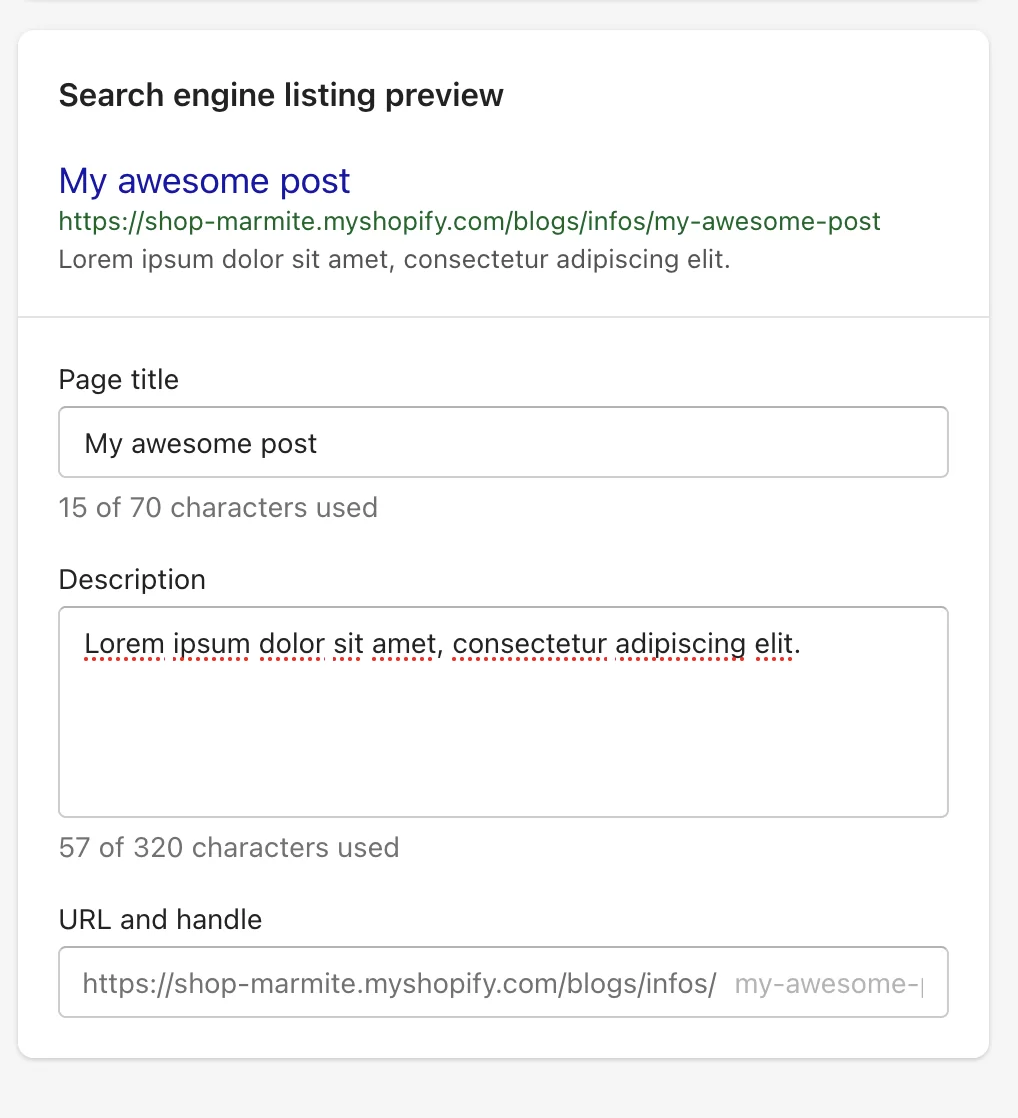
然后,Shopify 会自动生成一个 XML 站点地图。 后者使您可以方便地在搜索引擎上为您的页面编制索引。
添加自定义域后,Shopify 还会自动向您的商店提供 SSL 证书。 一个小挂锁将出现在您的 URL 前面。

这很重要,因为它可以让您保护您的商店; 请记住,访问者将在您的网站上付款。
此外,谷歌 Chrome 浏览器通过向用户表明他正在浏览不安全的页面来惩罚不在 HTTPS 中的网站。
最后,您还可以从管理界面创建和管理 301 重定向。
WooCommerce 上的搜索引擎优化
我们现在回到 WooCommerce。 即使它自然地针对 SEO 进行了优化,就其默认选项而言,它也不能与 Shopify 相提并论。
然而,一个非常著名的免费插件允许您为其配备所有必要的功能。 其名称? 酵母搜索引擎优化。
亚历克斯在本文中解释了如何设置它。
如果 Yoast 不适合您,您还可以求助于其他可靠的解决方案,例如 Rank Math、SEOPress 或 SEOKEY。
WooCommerce 或 Shopify:谁赢了?
WooCommerce 有更多选项来微调您的 SEO。 例如,在 Shopify 上,您无法完全控制重写您的 URL。
该平台会自动添加类别(例如页面名称前的“页面”),这不允许您将它们完全清理干净。
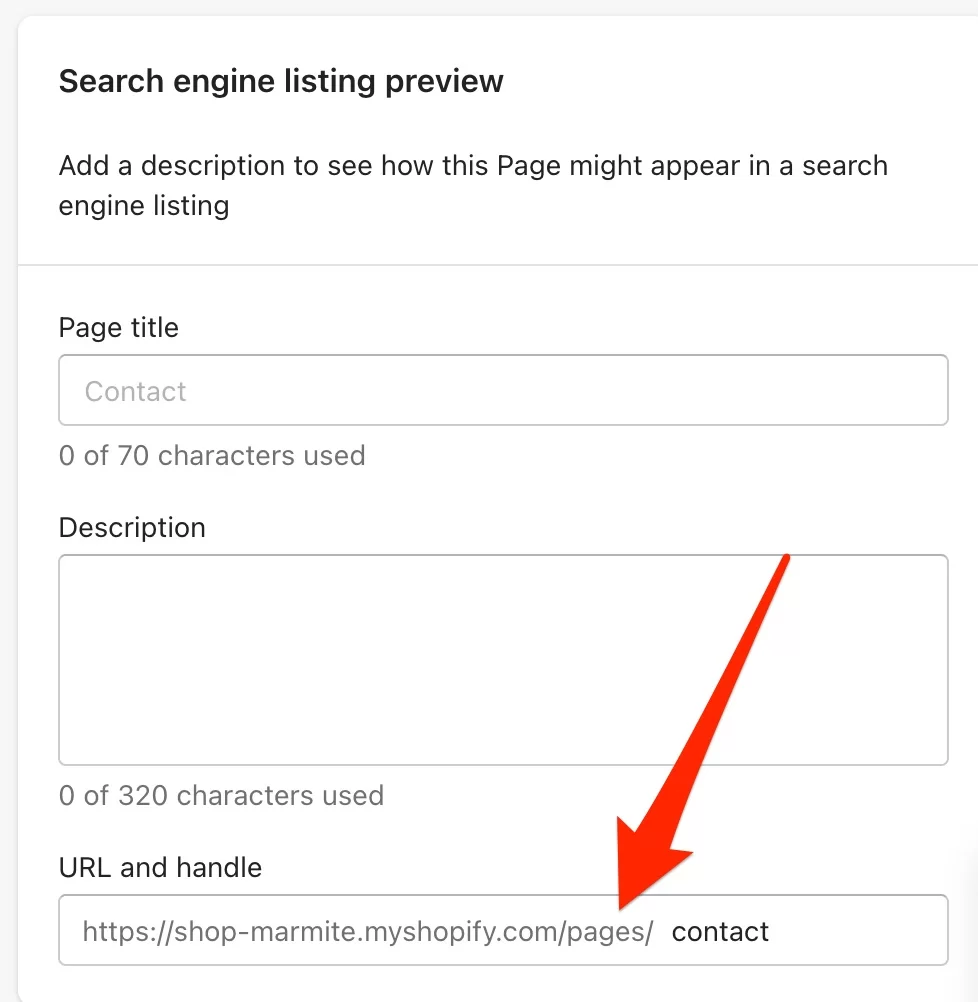
然而,同样值得一提的是,您网站的速度会对您的 SEO 排名产生影响(Google 建议移动设备的加载时间低于 3 秒)。
从这个意义上说,Shopify 以速度着称,因为它在自己的服务器上托管网站。
使用 WordPress,如果您使用低质量的主机,您更有可能在这方面遇到意外。 小心这一点。
如果您想了解有关优化 SEO 的更多信息,请查看我们的指南。
WooCommerce vs Shopify:您如何确保网站在两个平台上的安全性?
如果您使用的是 Shopify,您可以高枕无忧:该平台会处理一切安全问题,无论是维护、更新,甚至是修复您网站上的任何安全漏洞。
在 WooCommerce 上,这是一个不同的球赛。
即使该插件是由 Automattic(WordPress.org 的主要贡献者)开发和维护的,它保证在安全方面符合代码标准,您也要全权负责,并且您要像个大男孩一样管理。
具体来说,您必须:
- 尽快更新 WordPress 核心、您的主题和插件。
- 应用良好的安全实践,例如使用像 iThemes Security 这样的专用插件。
- 安装 SSL 证书并将您的站点切换到 HTTPS 。
- 使用具有安全服务器的可靠主机,例如Bluehost (附属链接)提供的主机。
WooCommerce vs Shopify:谁赢了?
这完全取决于您的参与程度:如果您不想参与,Shopify 将是您的最佳选择。
另一方面,如果您想完全控制您网站的安全性,WordPress 将为您提供更大的自由度。
两个平台上的帮助和支持
支持 Shopify
在你的屏幕后面,我可以看到你在抱怨。 你说你如何添加这个该死的功能?
你如何在不惊动紧急服务的情况下摆脱困境?
Shopify 有几件事可以帮助您避免危机:
- 管理界面顶部突出的搜索栏提供对特定资源的访问
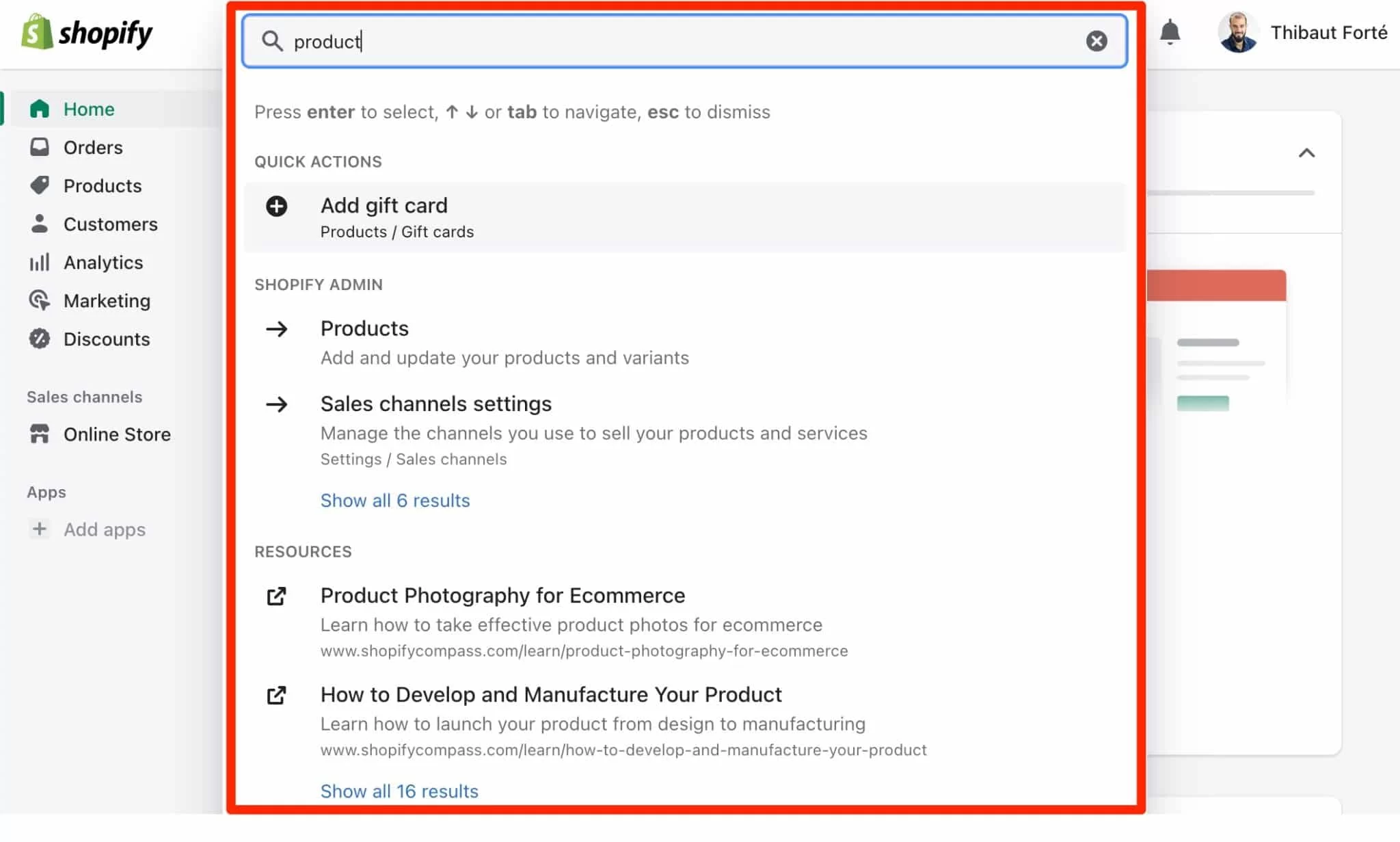
- 帮助中心:基本上告诉您如何设置和管理商店的文档
- 资源:视频、网络研讨会、博客文章和拥有超过 900,000 名成员的社区论坛
- 亲自或通过网络研讨会远程组织的活动
- 一旦您的商店设置完毕,就会通过电子邮件向您发送资源。 向我介绍了为我的商店吸引目标流量的策略、如何实现付款以及如何吸引数百万买家。
- 免费工具来管理您的业务:徽标创建器、域名和公司名称生成器、发票或工资单模板等。
- 通过选择付费计划——我们会做到这一点——您可以访问 24/7 电子邮件、聊天或电话支持
- 您还可以付费聘请 Shopify 专家来处理技术方面的问题(例如网页开发或设计)或市场营销(销售、内容等)
简而言之,您将在整个学习过程中得到牵手和陪伴。
支持 WooCommerce
WooCommerce 怎么样? 您将能够找到帮助,但不会那么“直接”。
WooCommerce 是一个 WordPress 插件,您将可以访问一个庞大而活跃的社区。 您可以在以下位置找到问题的解决方案:
- 官方 WooCommerce 文档
- 官方 WordPress 论坛
- 专门的在线资源,如 WPMarmite
- 社交网络上的专业团体
WooCommerce vs Shopify:谁赢了?
显然,Shopify 上的支持将是快速且个性化的,特别是如果您选择付费计划。
使用 WooCommerce,您会在丛林中更加放松,尽管现有选项的多样性很可能会让您找到解决问题的方法。
两种选择之间的价格差异是什么?
Shopify 定价
Shopify 提供三种付费套餐:
- 基本(29 美元/月)。 在撰写本文时,此套餐的价格为每月 1 美元,为期 3 个月。
- Shopify (79 美元/月)
- 高级($299/月)
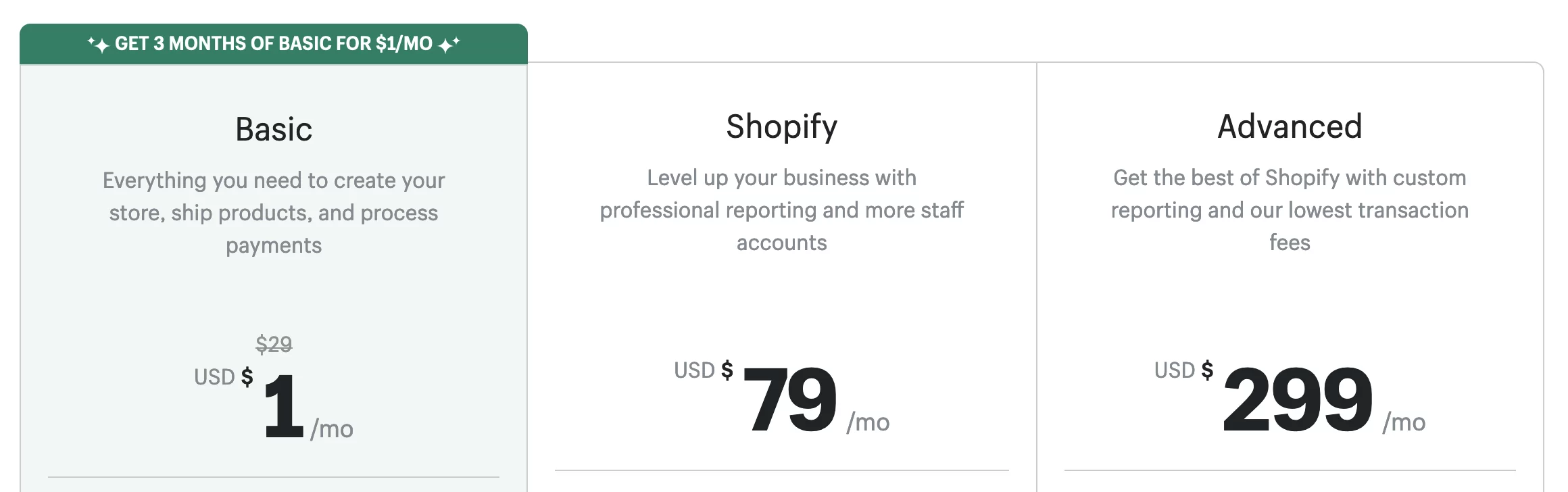
与“基本”套餐相比,“Shopify”和“高级”套餐允许您创建更多员工帐户,如果您使用支付网关则收取较低的交易费用(“基本”套餐为 2%,相比之下为 1% 和 0.5%分别用于“Shopify”和“Advanced”包)。
使用 Shopify,优势在于您确切地知道您每月要支付多少钱:所有内容都包含在同一个包裹中。
请注意,购买应用程序和高级主题可能会显着增加费用。
WooCommerce 价格
另一方面,WooCommerce 是一个免费插件。 但是,您将需要支付额外费用:
- 您商店的主机和域名。 平均而言,这两个元素每年从 30 美元到 85 美元不等(例如在 Bluehost [affiliate link])。
- 如果您想获得主题和高级插件,账单可能会变得更加昂贵。 价格会根据您的需要而有所不同。 例如,Storefront 子主题售价 39 美元。
- 如果您自己维护站点,则需要花费时间。
WooCommerce 或 Shopify:谁赢了?
很难说,但我会说 WooCommerce。
首先,您仍然可以控制大部分费用(您可以选择使用免费插件还是付费插件)。
其次,如果您在互联网上经营一家大型电子商务网站的企业,您可能会关注 Shopify 最高级的软件包:“Advanced”。
每月 299 美元,对我来说成本似乎很高。 这超过 3,500 美元/年,尽管很难通过细节进行比较,但在我看来,WooCommerce 会更实惠,即使您必须使用多个高级插件(其中很多是一次性付款,由方法)。
#WooCommerce vs #Shopify:哪个电子商务平台最适合您? 查看 WPMarmite 的比较。
WooCommerce vs Shopify:您应该选择哪个?
WooCommerce 与 Shopify 的比较结束了。
你还在两个平台之间犹豫吗?
以下是帮助您做出决定的最后几点。
选择时,问自己以下问题:
- 您的商店应该具备哪些基本功能?
- 贵店的发展前景如何?
- 您的技术技能是什么:您知道如何编码或您打算开始编码吗?
- 你想花多少预算?
- 您想参与在线商店的维护和安全吗?
- 您希望在您的电子商务网站成立后的前 18 个月内实现多少销售额?
为了更清楚地说明,以下是我们对这两种工具的结论。
Shopify 将特别适合非技术人员和初学者,他们希望亲身体验,而不必担心网站的维护和安全。
在不了解这两种工具的情况下,使用 Shopify 创建电子商务商店无疑比使用 WooCommerce 更快。
事实上,您可以在 3 天的试用期内免费获得第一印象。
如果您想控制网站的所有方面,并且具备一定的技术知识,并且想要一个尽可能灵活的工具,WooCommerce 就是您的不二之选。
定制的可能性更加广泛,特别是因为有过多的专用插件。
不要忘记,如果您已经在使用 WordPress,那么会更容易习惯它,但是您仍然需要考虑一个学习阶段来开始掌握该插件。
要了解庞然大物 WooCommerce 的其他替代品,请查看我们的精彩比较。
那么,你做出选择了吗? 您使用哪个选项,您怎么看?
欢迎在评论中提供您的反馈和意见。 拿起你的键盘,它就发生在下面:现在由你决定!